Что такое формат цвета RGB.
С форматом цвета RGB вы столкнётесь практически в любой графической программе на компьютере, которая имеет дело с цветом.
Формат RGB – это всего лишь один из способов сообщить компьютеру, каким цветом вы хотите работать. Т.е. это набор правил, с помощью которых любой цвет можно представить в виде определенного кода цифр и букв.
По сути, формат RGB – это всего лишь указание компьютеру трех цветов: красного, зеленого и синего. Если смешивать эти цвета в разных сочетаниях, то можно получить все цвета радуги. Этим и оперирует компьютер, в его памяти заложена информация обо всех комбинациях и цветах, которые соответствует каждому набору.
Таким образом, компьютер и человек могут говорить на одном языке, в вопросе о том, каким цветом нужно отображать какие-то элементы на странице.
Каждый цвет: красный, зеленый или синий, характеризуется его интенсивностью или насыщенностью.
Количество каждого цвета может лежать в диапазоне от 0 до 255.
Абсолютно красный цвет будет иметь форму записи (255,0,0). Это означает, что количество красного цвета 255, зеленого 0 (т.е. зеленой составляющей нет), синий 0 (синей составляющей нет).
Абсолютно синий цвет (0,255,0) и зеленый (0,0,255).
При различных комбинациях, начинают уже образовываться различные цвета радуги:
ярко-фиолетовый — (255,0,255), чёрный — (0,0,0)
Такая форма записи (255,0,255), в виде десятичных чисел, называется десятичной. Но цвет RGB можно также представить в виде 16-ричной системы. Такими числами легче оперировать компьютеру.
Если преобразовать по очереди, каждое из чисел, которое соответствует определенному цвету, в 16-ричную систему, то мы получим другую форму записи цвета.
FFFFFF – (255,255,255) – белый цвет
Где FF – число 255 в 16-ричной системе счисления.
000000 – (0,0,0) – черный цвет
Т.е. цвет в формате RGB можно представить как в 16-ричной, так и в 10-чной системе счисления.
Если цвет записывается в 16-ричной системе, то принято перед числовым значением ставить знак «#»
#FFFFFF
#000000
Знак решетки сообщает о том, что используется именно 16-ричная система.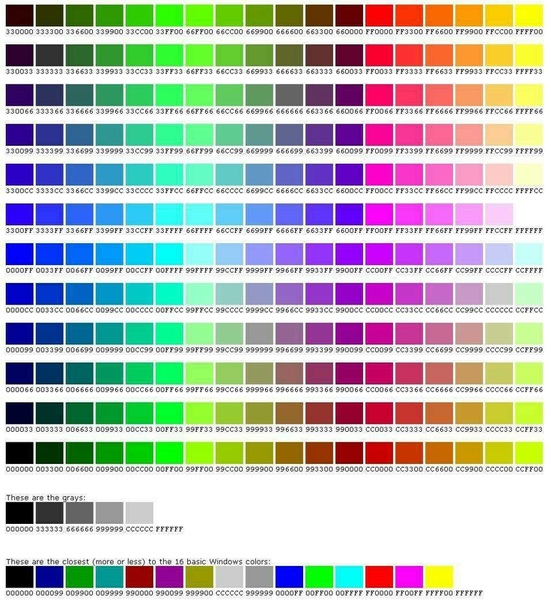
Вот некоторые стандартные цвета, которыми может оперировать компьютер.
Больше моих уроков по HTML, CSS и верстке сайтов здесь.
CMYK И RGB для печати: в чем разница?
29.03.2019При разработке дизайна для печати, есть целый ряд вещей, которые необходимо учитывать.Вам нужно подумать о самом дизайне, типе бумаги, которую вы собираетесь использовать, о выборе типографии (мы, конечно, надеемся, что вы рассмотрите нас!), а также о любых расходах, связанных с проектом. К сожалению, есть еще одна вещь, которую вы должны добавить в этот список — цветовые режимы.
Если вы делайте дизайн для диджитала, вам не нужно беспокоиться о цветовых режимах, поскольку цвета выглядят примерно одинаково на всех мониторах (все они отображают цвета в RGB-режиме). Однако неправильно полагать, что при проектировании для печати цвета, которые вы видите на экране при создании дизайна (будь то визитка, флаер, баннер и т. д.), останутся такими же при печати.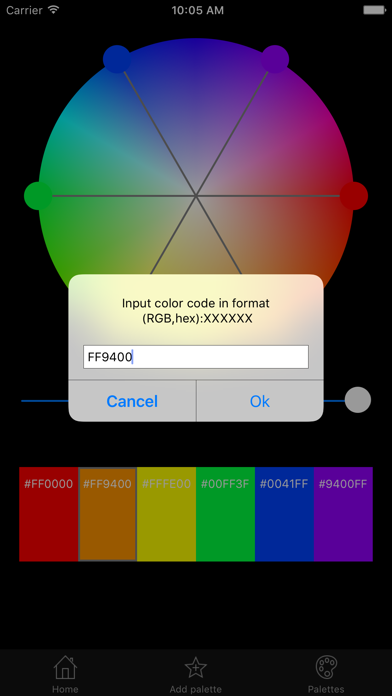
Как одна из ведущих российских типографий, мы знаем, как важно понимать разницу между цветовыми режимами RGB и CMYK, а также, когда вы должны или не должны их использовать. Если ошибиться при создании дизайна, предназначенного для печати, скорее всего, получится один недовольный клиент.
Но что именно означают RGB и CMYK и когда вы должны использовать эти различные цветовые режимы? Мы не хотим, чтобы вы делали типичные ошибки, которые совершают большинство дизайнеров, поэтому мы разместили полное руководство по RGB и CMYK ниже.
Что такое цветовой режим RGB?
RGB — аббревиатура английских слов red, green, blue — красный, зелёный, синий. Цветовой режим RGB использует эти базовые цвета для формирования любого другого цвета, который вы можете себе представить, поскольку красный, зеленый и синий являются аддитивными цветами. По сути, это означает, что цветовой режим RGB создает другие цвета, комбинируя (или «добавляя») различные количества красного, зеленого и синего.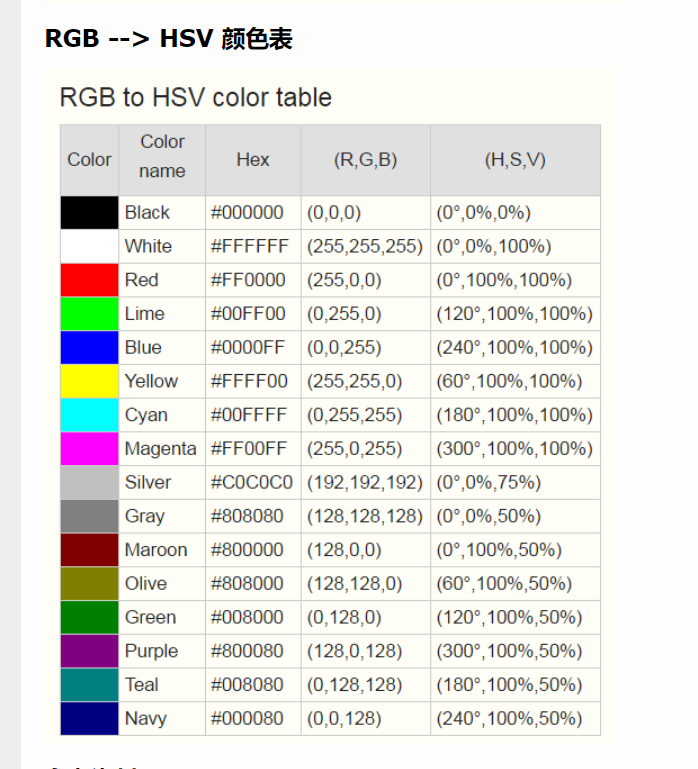
Например, если вы хотите создать желтый цвет, вы просто объедините зеленый и красный. Если вы хотите создать светло-голубой цвет, вы бы добавили зеленый и синий. Очевидно, что на практике это немного сложнее,но современные принтеры точно знают, как комбинировать эти цвета, чтобы обеспечить нужный цвет. То же самое относится и к компьютерным мониторам.
RGB — это цветной режим, который обычно ассоциируется с компьютерными мониторами и другими дисплеями. LCD / LED-телевизоры используют цветной режим RGB, как и старомодные телевизоры с ЭЛТ. Большинство камер и цифровых сканеров также используют RGB.
Причина, по которой RGB является стандартным цветовым режимом для большинства приложений, заключается в том, что он предлагает самый широкий выбор цветов. Комбинируя основные цвета (красный, зеленый и синий) в разных количествах, вы можете добиться любого цвета с большой точностью. Большинство программ для редактирования фотографий используют RGB в качестве стандарта (включая Photoshop), поэтому вам нужно быть особенно осторожным при разработке дизайна для печати (подробнее об этом позже).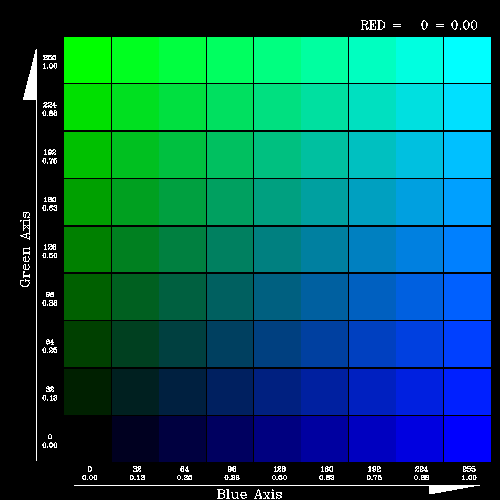
Что такое цветовой режим CMYK?
CMYK работает совершенно по-другому, чем RGB, поскольку вместо использования «аддитивных» цветов, он фактически использует субтрактивные цвета (
Основное отличие заключается в следующем; Когда вы комбинируете все цвета цветового режима RGB (красный, зеленый и синий) в разных количествах, вы получаете белый цвет (то есть наиболее чистую комбинацию). В цветовом режиме CMYK все цвета являются вычитающимися, и поэтому, чем больше цветов вы добавляете вместе, тем темнее будет конечный цвет.
Например, если вы добавите пурпурный и желтый вместе (или, точнее, вычтите желтый из пурпурного), вы получите ярко-красный цвет. Если бы вы вычли желтый и голубой, вы бы получили зеленый цвет.
Понятно, что это работает совершенно по-другому, чем RGB, поскольку цветовые комбинации по существу противоположны.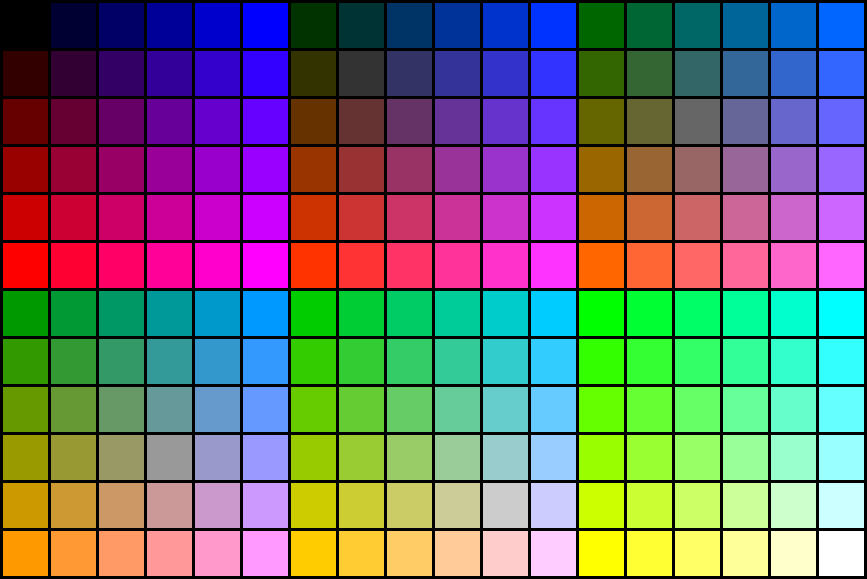 Кроме того, CMYK работает с четырьмя цветами, а не с тремя.
Кроме того, CMYK работает с четырьмя цветами, а не с тремя.
Так как модель CMYK применяют в основном в полиграфии при цветной печати, а бумага и прочие печатные материалы являются поверхностями, отражающими свет, удобнее считать, какое количество света отразилось от той или иной поверхности, нежели сколько поглотилось. Таким образом, если вычесть из белого три первичных цвета, RGB, мы получим тройку дополнительных цветов CMY. «Субтрактивный» означает «вычитаемый» — из белого вычитаются первичные цвета.
CMYK не используется слишком часто в наши дни, так как многие домашние принтеры действительно могут печатать, используя полный спектр RGB. Тем не менее, CMYK по-прежнему используется большинством профессиональных полиграфических компаний, поэтому, если вы хотите получить что-то профессионально напечатанное, вы должны знать об этом.
Типичные ошибки
Мы напечатали тысячи проектов для сотен клиентов и, одна из самых распространенных ошибок, которые мы видим, это отсутствие различия между RGB и CMYK.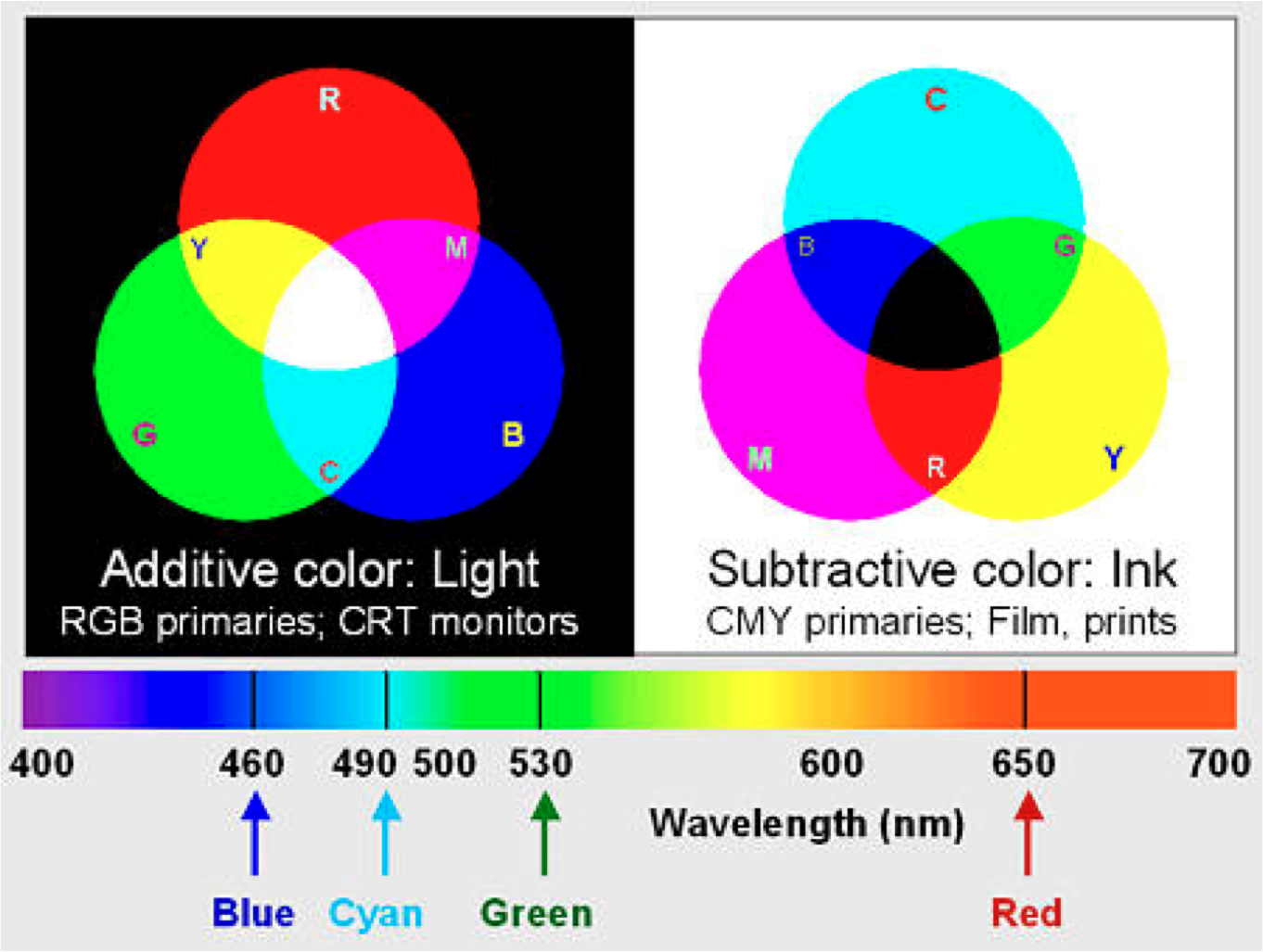
Многие клиенты создают свои проекты (предназначенные для печати) в таком приложении, как Photoshop, которое по умолчанию использует цветовой режим RGB. Это связано с тем, что Photoshop в основном используется для дизайна веб-сайтов, редактирования изображений и различных других форм мультимедиа, которые обычно появляются на экране компьютера. Поэтому CMYK не используется (по крайней мере, не по умолчанию).
Проблема здесь заключается в том, что, когда дизайн RGB печатается с использованием процесса печати CMYK, цвета отображаются по-разному (если не преобразованы должным образом). И, хотя дизайн может выглядеть абсолютно идеально, когда клиент просматривает его в Photoshop на мониторе своего компьютера, будет существовать четкая разница в цвете между экранной версией и печатной версией.
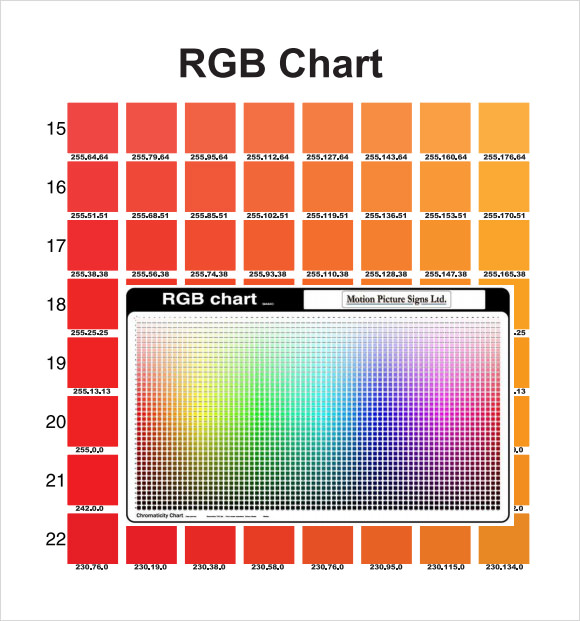 Как правило, синий цвет будет выглядеть немного более ярким, когда представлен в RGB по сравнению с CMYK. Это означает, что если вы создадите свой дизайн в RGB и напечатаете его в CMYK (помните, что большинство профессиональных принтеров используют CMYK), вы, вероятно, увидите красивый ярко-синий цвет на экране, но в печатной версии он будет выглядеть как фиолетовый голубой
Как правило, синий цвет будет выглядеть немного более ярким, когда представлен в RGB по сравнению с CMYK. Это означает, что если вы создадите свой дизайн в RGB и напечатаете его в CMYK (помните, что большинство профессиональных принтеров используют CMYK), вы, вероятно, увидите красивый ярко-синий цвет на экране, но в печатной версии он будет выглядеть как фиолетовый голубойТо же самое верно для зеленых, они имеют тенденцию выглядеть немного плоскими при конвертации в CMYK из RGB. Яркие зеленые цвета являются худшими для этого, более тусклые / более темные зеленые обычно не так плохи.
Так стоит ли использовать RGB или CMYK при проектировании?
Это вопрос, который нам часто задают и, честно говоря, это зависит от того, что вы разрабатываете, и от того, для чего он предназначен (например, для печати или для цифровых устройств). Если вы разрабатываете для цифровых носителей, вы всегда будете хотеть использовать цветовой режим RGB. Однако, если вы разрабатываете для печати, бывают случаи, когда вы захотите использовать CMYK.
Однако в большинстве случаев вы должны просто работать в RGB и конвертировать свой проект в CMYK ближе к концу дизайна, перед тем как отправлять его в типографию. Сделав это, вы сможете создать свой дизайн с полным спектром RGB, который даст вам гораздо больше свободы в цвете.
Однако бывают случаи, когда вы должны начать весь процесс проектирования с использованием цветового режима CMYK. Если ваш дизайн в основном «серый» по цвету (не полностью, а по большей части), вы можете подумать о дизайне в CMYK. Причина этого в том, что в RGB серый создается с использованием красного, зеленого и синего (в основном в равных количествах). В CMYK, с другой стороны, он будет напечатан с использованием голубого, желтого и пурпурного.
В процессе печати серый является одним из самых сложных цветов для правильного контроля. Использование цветового режима RGB часто приводит к тому, что печатная версия изображения выглядит розовой. Однако в процессе CMYK у вас есть «ключевой» цвет (черный), который можно использовать для управления процессом и обеспечения того, чтобы серый был напечатан так, как должно быть.
Как правильно подобрать цвет для печати
В некоторых случаях вам не нужно преобразовывать RGB в CMYK для процесса печати, все зависит от сложности вашего дизайна и используемых вами цветов. Понятно, что если вы используете много серого или черного, вам нужно конвертировать в CMYK для печати. Но как именно ты это делаешь?
Если вы используете Photoshop, это довольно просто. Если вы перейдете в меню «Вид», а затем выберите опцию «Цветовой профиль», Photoshop покажет вам, как будет выглядеть дизайн, когда он будет преобразован в CMYK. Для большинства дизайнов вы, вероятно, заметите несколько различий в цветах, особенно между синим и зеленым.
Если вы заметили, что синие цвета выглядят немного иначе, лучше всего использовать корректирующий слой «Выборочный цвет». Когда вы сделаете это, вы можете удалить немного пурпурного и заменить его на дополнительный голубой и черный. Это поможет остановить синеватую окраску во время процесса печати.
Если вы заметили, что ваши зеленые цвета выглядят немного по-другому, используйте другой корректирующий слой «Выборочный цвет», но на этот раз удалите немного голубого и замените его на желтый. Делая это, вы должны заметить, что зеленый возвращается в нормальное состояние.
Делая это, вы должны заметить, что зеленый возвращается в нормальное состояние.
В каком приложении делать дизайн для печати?
Пожалуй, самым распространенным и наиболее широко используемым дизайнерским приложением для печати и Интернета является Adobe Photoshop. Как мы упоминали ранее, Photoshop по умолчанию использует цветовой режим RGB, но у него есть много опций для преобразования в CMYK и предварительного просмотра того, как будет выглядеть ваш дизайн при печати с использованием процесса CMYK.
Тем не менее, документы Photoshop обычно создаются в растровом формате, что означает, что хотя изображения могут выглядеть четкими при печати на небольшом флаере, они не всегда выглядят настолько хорошо при печати на большом рекламном щите (в зависимости от разрешения исходной картинки, конечно).
Adobe Illustrator часто может быть лучшей альтернативой при проектировании для печати, поскольку это редактор векторной графики. По сути, это означает, что изображения, созданные в приложении, будут масштабироваться намного лучше.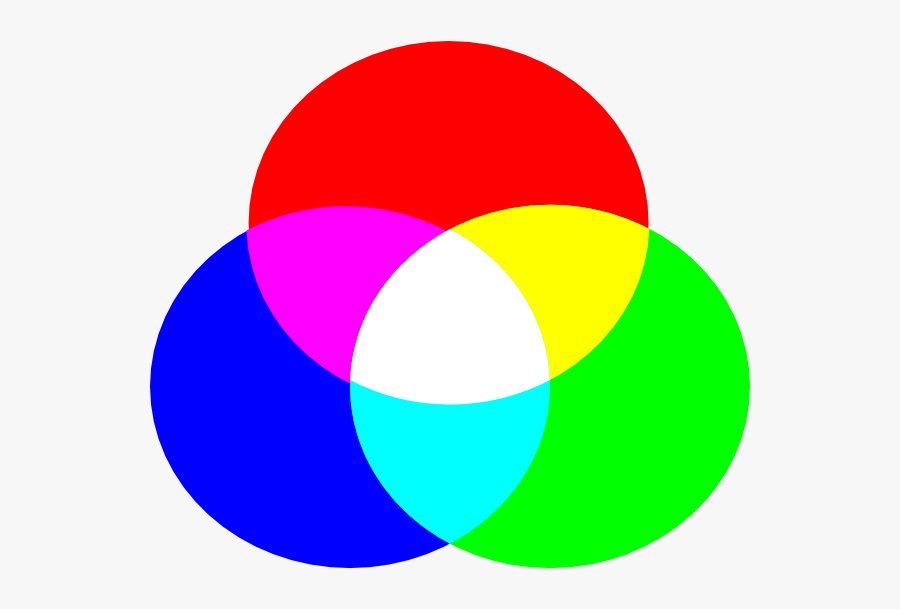 Это делает их идеальными для использования на рекламных щитах или других крупных носителях. Более того, Adobe Illustrator по умолчанию использует цветовой режим CMYK, что означает, что любые дизайны, созданные в приложении, будут идеальными для отправки в профессиональную типографию без какой-либо коррекции цвета (в большинстве случаев).
Это делает их идеальными для использования на рекламных щитах или других крупных носителях. Более того, Adobe Illustrator по умолчанию использует цветовой режим CMYK, что означает, что любые дизайны, созданные в приложении, будут идеальными для отправки в профессиональную типографию без какой-либо коррекции цвета (в большинстве случаев).
В результате Adobe Photoshop часто является предпочтительным приложением для цифровых носителей, тогда как Illustrator часто используется для печатных носителей. Конечно, есть и другие приложения на выбор.
Заключение
По сути, дизайн для печати довольно прост. До тех пор, пока вы знаете о различиях между RGB и CMYK, а также о возможных вариациях цвета на экранных носителях и печатных носителях при печати дизайнов RGB в CMYK, вы сможете обеспечить выполнение необходимых шагов для избежания проблем.
Если вы создали свои проекты в цветном режиме RGB, вам нужно не забыть преобразовать дизайн в CMYK, прежде чем отправлять его на печать. Вам также может понадобиться вручную откорректировать цвет, отрегулировав голубой, пурпурный, желтый и основные цветовые вариации.
Вам также может понадобиться вручную откорректировать цвет, отрегулировав голубой, пурпурный, желтый и основные цветовые вариации.
RGB, CMYK и печать — Canon Russia
Датчики в цифровых камерах состоят из миллионов крошечных фотоэлементов (приемников светового излучения), каждый из которых чувствителен к свету — но не к цвету. Для получения цветовых данных каждый фотоэлемент покрыт красным, зеленым или синим световым фильтром. Это означает, что некоторые фотоэлементы становятся чувствительными только к красному свету, другие — только к зеленому, а остальные — только к синему. Благодаря интеллектуальной обработке данных со всех фотоэлементов датчик способен точно определить соотношение красного, зеленого и синего света в любой точке изображения, что определяет цвет соответствующих элементов (пикселей) полноцветного изображения, создаваемого в камере на основе всех данных.Экраны компьютеров также используют данные о красном, зеленом и синем цветах (RGB). Любая система обработки изображений, основывающаяся на применении излучаемого света (например, цифровой проектор или экран телевизора), использует систему RGB.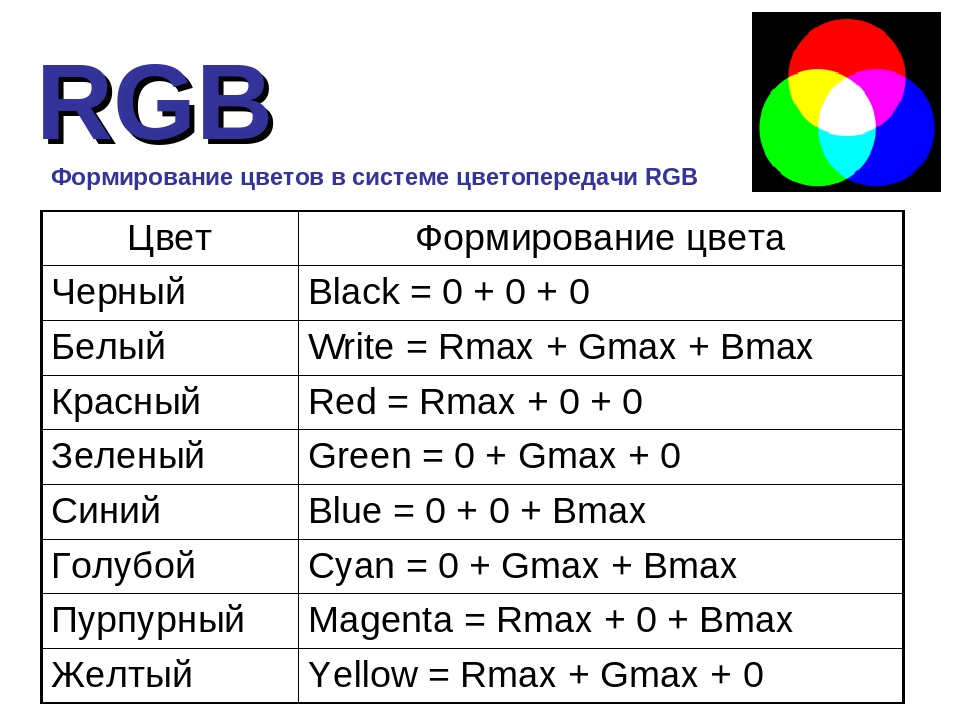 В системе RGB черный цвет получается тогда, когда отсутствует излучаемый свет, а белый цвет получается при смешении всех трех цветов равной интенсивности. В промежутке между этими двумя крайними точками спектра сочетания одного, двух или трех основных цветов с разной интенсивностью позволяют воссоздать полную палитру оттенков, которые вы видите на экране.
В системе RGB черный цвет получается тогда, когда отсутствует излучаемый свет, а белый цвет получается при смешении всех трех цветов равной интенсивности. В промежутке между этими двумя крайними точками спектра сочетания одного, двух или трех основных цветов с разной интенсивностью позволяют воссоздать полную палитру оттенков, которые вы видите на экране.
Проблема заключается в том, что данная система неприменима, если речь идет о переносе изображения на бумагу. Бумага не излучает свет, она отражает его. Если нанести на один и тот же участок бумаги красные, зеленые и синие чернила, получится грязно-коричневый цвет, а не белый. Если же на бумаге нет чернил, то она остается белой, а не черной. Поэтому для печати на бумаге используется процесс CMYK-печати.
CMY означает голубой, пурпурный, желтый. При смешении в равных пропорциях одной из пар этих цветов вы получите красный, зеленый или синий. Смешение равных частей этих трех цветов создает практически черный цвет. Поскольку чернила не являются абсолютно непрозрачными, черный цвет выглядит очень темным коричневым, поэтому также используются чернила чистого черного цвета.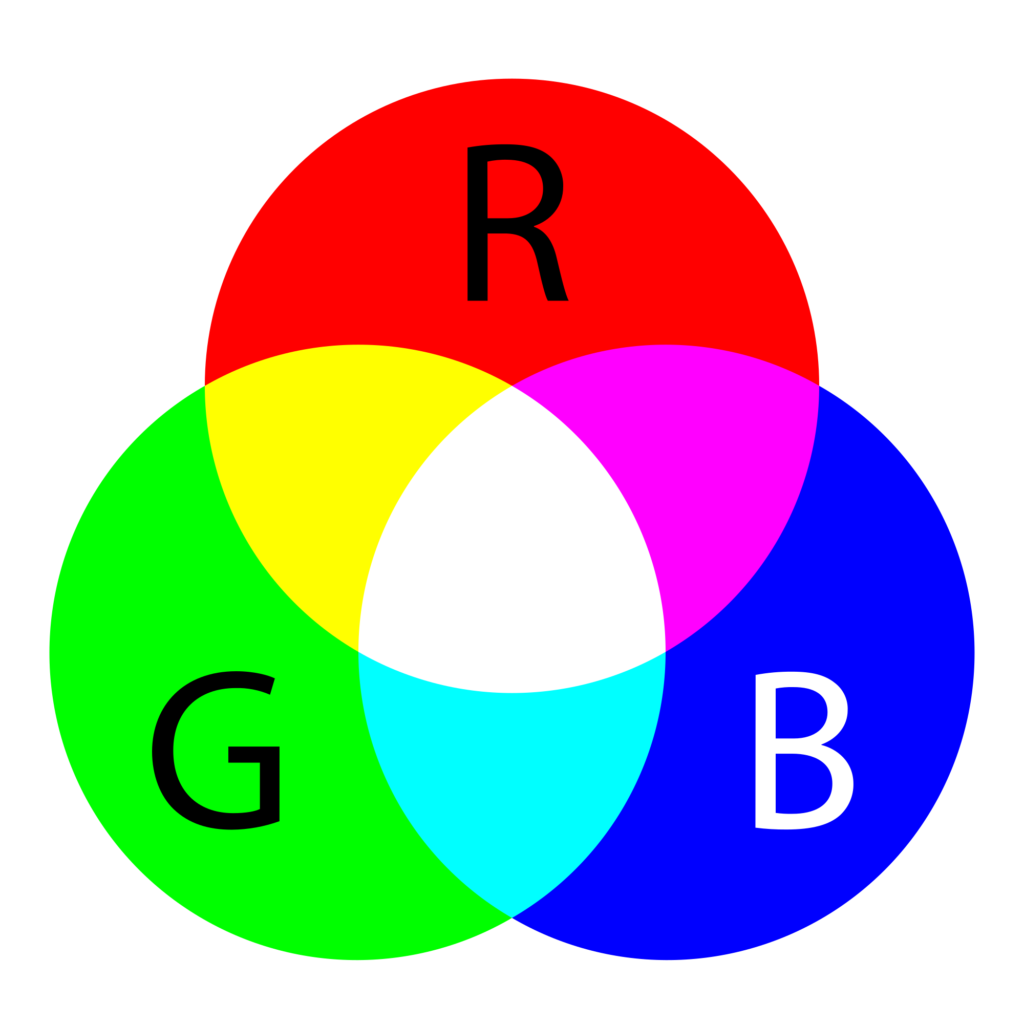 Черный цвет не обозначается буквой B, поскольку иначе его можно было бы спутать с синим, поэтому для его обозначения используется буква K. Так образуется система CMYK. Все цвета, воспроизводимые принтерами CMYK, создаются с помощью наложения голубого, пурпурного, желтого и черного в различных пропорциях. (Строго говоря, чернила разного цвета никогда не смешиваются. Если вы увеличите отпечатанное изображение, то увидите, что оно состоит из крошечных точек разных цветов, а «смешение» — это оптический эффект, заставляющий наши глаза видеть различные цвета.)
Черный цвет не обозначается буквой B, поскольку иначе его можно было бы спутать с синим, поэтому для его обозначения используется буква K. Так образуется система CMYK. Все цвета, воспроизводимые принтерами CMYK, создаются с помощью наложения голубого, пурпурного, желтого и черного в различных пропорциях. (Строго говоря, чернила разного цвета никогда не смешиваются. Если вы увеличите отпечатанное изображение, то увидите, что оно состоит из крошечных точек разных цветов, а «смешение» — это оптический эффект, заставляющий наши глаза видеть различные цвета.)
В системе RGB отсутствие излучаемого света создает черный, а увеличение интенсивности всех цветов — белый. Именно поэтому систему RGB называют аддитивной. В системе CMYK отсутствие нанесенных чернил сохраняет белизну бумаги, а добавление цветов приближает к созданию черного цвета. Соответственно, систему CMYK называют субтрактивной.
И хотя в принтерах используется система CMYK, а для изображений применяется система RGB, не следует самостоятельно выполнять преобразование в формат CMYK в ПО для редактирования изображений перед печатью, за исключением особых случаев. Например, когда вы создаете контрольные отпечатки для отправки клиенту, чтобы согласовать цвета. Программное обеспечение драйвера принтера выполнит необходимое преобразование RGB в CMYK и обеспечит наилучшие результаты.
Например, когда вы создаете контрольные отпечатки для отправки клиенту, чтобы согласовать цвета. Программное обеспечение драйвера принтера выполнит необходимое преобразование RGB в CMYK и обеспечит наилучшие результаты.
В чем разница между sRGB и Adobe RGB?
Термин RGB является аббревиатурой обозначения цветов (красного/red, зеленого/green и синего/blue) и является формой отображения цвета на различных цифровых устройствах, таких как цифровые камеры, принтеры и мониторы. В случае с камерами Sony это относится к фотоснимкам в формате JPEG.
Примечание: эта настройка не имеет влияния при съёмке фотографий в формате RAW. Отметка о выбранном стандарте сохраняется в мета-данных файла RAW и может учитываться приложениями на этапе «проявки» RAW на компьютере, но это не обязательно, так как из RAW вы можете сохранить итоговый снимок в любом из поддерживаемых приложением обработки RAW стандартов цвета: sRGB, AdobeRGB и многих других.
Существует два основных стандарта цвета при съёмке в JPEG: sRGB и Adobe RGB.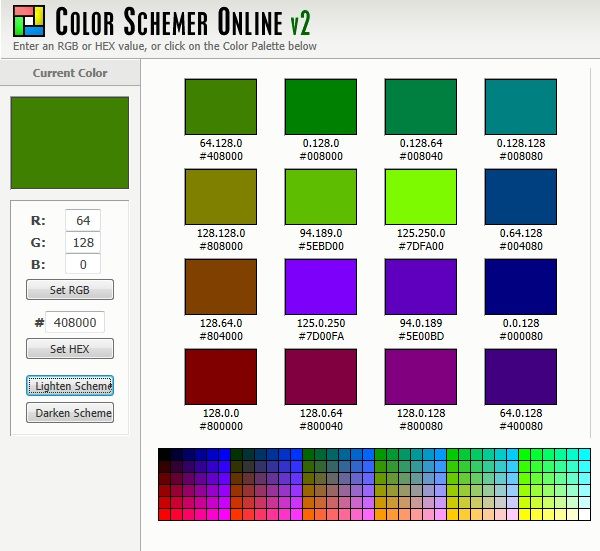 Разница между ними заключается в диапазоне захватываемых цветов.
Разница между ними заключается в диапазоне захватываемых цветов.
sRGB
sRGB — это текущий международный стандарт, используемый общим программным и аппаратным обеспечением, таким как Microsoft Windows, дисплеи, принтеры и цифровые камеры.
Самым большим преимуществом стандарта sRGB является то, что его использует большинство устройств, и любые цветовые различия между отдельными устройствами минимизируются. Это означает, что перенос изображения между (например) камерой -> экраном монитора -> принтером не должен давать очень сильных отклонения цвета от начала до конца.
Однако стандарт sRGB имеет ограничения в диапазоне цветов, который может воспроизводить. В результате изображения могут иметь менее насыщенные оттенки.
Adobe RGB
Это альтернативный стандарт цветового пространства, предлагаемый Adobe Systems.
Этот стандарт имеет более широкую область захватываемых цветов по сравнению со стандартом sRGB, что позволяет получать более детальные и многообразные цвета. Поэтому данный стандарт широко используется, например, в индустрии печати.
Поэтому данный стандарт широко используется, например, в индустрии печати.
ПРИМЕЧАНИЯ:
- Для правильного вывода цветов изображения в стандарте Adobe RGB может потребоваться совместимое программное и аппаратное обеспечение, например, дисплеи и принтеры.
- Если отображаемые на экране телевизора или монитора изображения кажутся бледными или имеют «застиранные» цвета, возможно, одно или несколько устройств не совместимо со стандартом Adobe RGB (DCF2.0/Exif2.21).
Как открыть файл RGB? Расширение файла .RGB
Что такое файл RGB?
Полное имя формата файлов, которые используют расширение RGB: RGB Bitmap. Спецификация RGB Bitmap была создана SGI. RGB файлы поддерживаются программными приложениями, доступными для устройств под управлением Linux, Mac OS, Windows. Файлы с расширением RGB классифицируются как Файлы растровых изображений файлы. Подмножество Файлы растровых изображений содержит #NUMEXTENSIONS # различных форматов файлов. Самая популярная программа для обработки RGB файлов — ACDSee, но пользователи могут выбирать из 8 различных программ, которые поддерживают этот формат файлов.
Самая популярная программа для обработки RGB файлов — ACDSee, но пользователи могут выбирать из 8 различных программ, которые поддерживают этот формат файлов.
Программы, которые поддерживают RGB расширение файла
Следующий список содержит программы, сгруппированные по 3 операционным системам, которые поддерживают RGB файлы. Файлы с суффиксом RGB могут быть скопированы на любое мобильное устройство или системную платформу, но может быть невозможно открыть их должным образом в целевой системе.
Как открыть файл RGB?
Проблемы с доступом к RGB могут быть вызваны разными причинами. С другой стороны, наиболее часто встречающиеся проблемы, связанные с файлами RGB Bitmap, не являются сложными. В большинстве случаев они могут быть решены быстро и эффективно без помощи специалиста. Приведенный ниже список проведет вас через процесс решения возникшей проблемы.
Наиболее распространенной причиной таких проблем является отсутствие соответствующих приложений, поддерживающих файлы RGB, установленные в системе. Эта проблема может быть решена путем загрузки и установки # РЕКОМЕНДОВАННОЙ # или другой совместимой программы, такой как Canvas, GIMP, XnView. Выше вы найдете полный список программ, которые поддерживают RGB файлы, классифицированные в соответствии с системными платформами, для которых они доступны. Если вы хотите загрузить установщик ACDSee наиболее безопасным способом, мы рекомендуем вам посетить сайт и загрузить его из официальных репозиториев.
Шаг 2. Проверьте версию ACDSee и обновите при необходимостиЕсли проблемы с открытием файлов RGB по-прежнему возникают даже после установки ACDSee, возможно, у вас устаревшая версия программного обеспечения. Проверьте веб-сайт разработчика, доступна ли более новая версия ACDSee.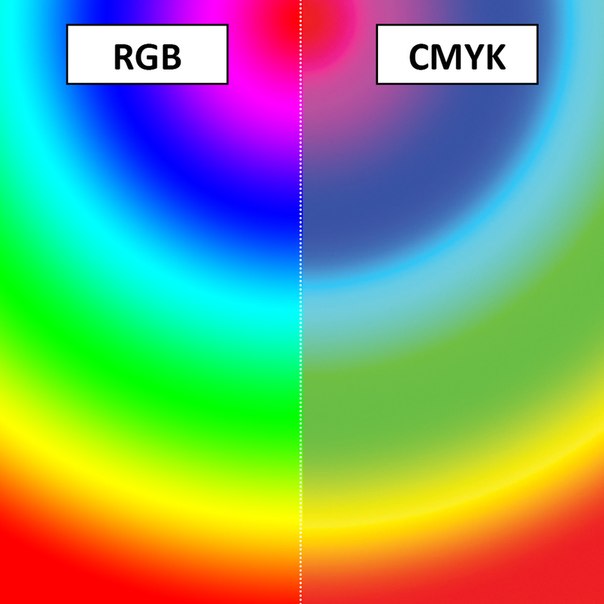 Иногда разработчики программного обеспечения вводят новые форматы вместо уже поддерживаемых вместе с новыми версиями своих приложений. Если у вас установлена более старая версия ACDSee, она может не поддерживать формат RGB. Все форматы файлов, которые прекрасно обрабатывались предыдущими версиями данной программы, также должны быть открыты с помощью ACDSee.
Иногда разработчики программного обеспечения вводят новые форматы вместо уже поддерживаемых вместе с новыми версиями своих приложений. Если у вас установлена более старая версия ACDSee, она может не поддерживать формат RGB. Все форматы файлов, которые прекрасно обрабатывались предыдущими версиями данной программы, также должны быть открыты с помощью ACDSee.
Если проблема не была решена на предыдущем шаге, вам следует связать RGB файлы с последней версией ACDSee, установленной на вашем устройстве. Метод довольно прост и мало меняется в разных операционных системах.
Изменить приложение по умолчанию в Windows
- Щелкните правой кнопкой мыши на файле RGB и выберите «Открыть с помощью опцией».
- Далее выберите опцию Выбрать другое приложение а затем с помощью Еще приложения откройте список доступных приложений.

- Наконец, выберите Найти другое приложение на этом… , укажите папку, в которой установлен ACDSee, установите флажок Всегда использовать это приложение для открытия RGB файлы свой выбор, нажав кнопку ОК
Изменить приложение по умолчанию в Mac OS
- В раскрывающемся меню, нажав на файл с расширением RGB, выберите Информация
- Перейдите к разделу Открыть с помощью . Если он закрыт, щелкните заголовок, чтобы получить доступ к доступным параметрам.
- Выберите подходящее программное обеспечение и сохраните настройки, нажав Изменить все
- Наконец, это изменение будет применено ко всем файлам с расширением RGB должно появиться сообщение. Нажмите кнопку Вперед, чтобы подтвердить свой выбор.
Вы внимательно следили за шагами, перечисленными в пунктах 1-3, но проблема все еще присутствует? Вы должны проверить, является ли файл правильным RGB файлом.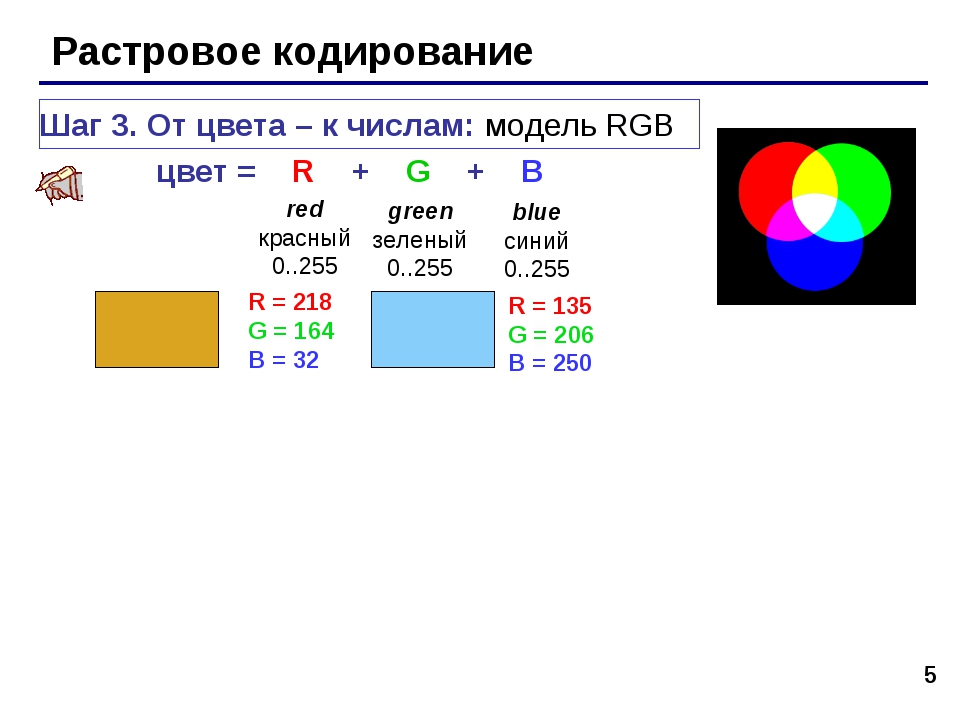 Отсутствие доступа к файлу может быть связано с различными проблемами.
Отсутствие доступа к файлу может быть связано с различными проблемами.
Если файл заражен, вредоносная программа, находящаяся в файле RGB, препятствует попыткам открыть его. Немедленно просканируйте файл с помощью антивирусного инструмента или просмотрите всю систему, чтобы убедиться, что вся система безопасна. Если сканер обнаружил, что файл RGB небезопасен, действуйте в соответствии с инструкциями антивирусной программы для нейтрализации угрозы.
2. Убедитесь, что структура файла RGB не поврежденаЕсли вы получили проблемный файл RGB от третьего лица, попросите его предоставить вам еще одну копию. В процессе копирования файла могут возникнуть ошибки, делающие файл неполным или поврежденным. Это может быть источником проблем с файлом. Если файл RGB был загружен из Интернета только частично, попробуйте загрузить его заново.
3. Проверьте, есть ли у вашей учетной записи административные права
Проверьте, есть ли у вашей учетной записи административные праваНекоторые файлы требуют повышенных прав доступа для их открытия. Переключитесь на учетную запись с необходимыми привилегиями и попробуйте снова открыть файл RGB Bitmap.
4. Проверьте, может ли ваша система обрабатывать ACDSeeЕсли в системе недостаточно ресурсов для открытия файлов RGB, попробуйте закрыть все запущенные в данный момент приложения и повторите попытку.
5. Убедитесь, что у вас установлены последние версии драйверов, системных обновлений и исправленийРегулярно обновляемая система, драйверы и программы обеспечивают безопасность вашего компьютера. Это также может предотвратить проблемы с файлами RGB Bitmap. Возможно, файлы RGB работают правильно с обновленным программным обеспечением, которое устраняет некоторые системные ошибки.
Какой цветовой формат следует использовать для создания логотипа?
Некоторые заметки:
Прежде всего, RGB и CMYK не являются стандартизированными значениями.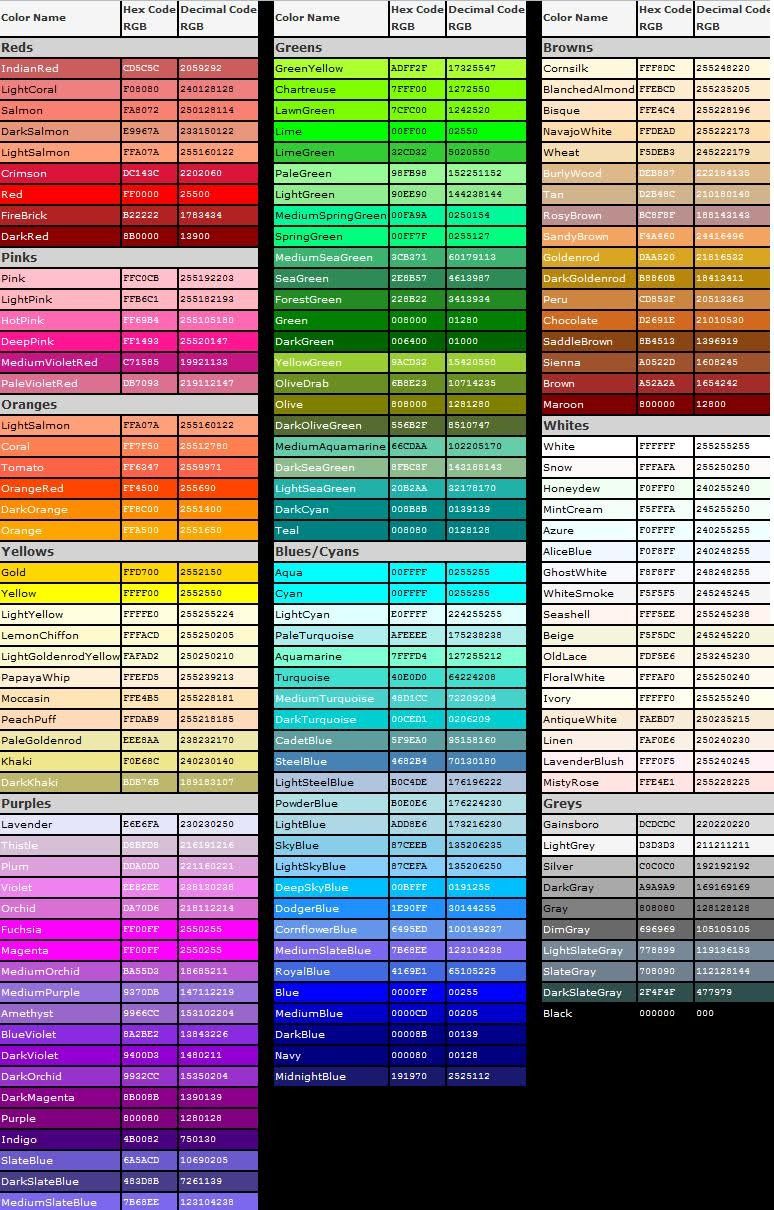
Я всегда упоминаю одно быстрое упражнение.
Возьмите голубой водяной знак и нарисуйте линию на газете и журнале хорошего качества.
Вы будете иметь яркий цвет на журнале, но темный цвет на газете. Чернила точно такие же, но цвет совершенно другой.
Цветовой профиль, кроме того, что дает вам значения чернил (в данном случае голубой), дает вам стандартизированные условия того, где будет находиться такое количество чернил.
Вы не определяете значение cmyk или rgb без цветового профиля.
Поэтому сначала нужно определить цветовой профиль, а затем определить цвет cmyk или rgb.
Оригинальный вопрос
Какой цветовой формат следует использовать для создания логотипа …
Это будет зависеть от основного применения. Если это веб-логотип, с несколькими напечатанными аппликациями, вы можете использовать RGB-изображение. Но имейте в виду, что печатная версия может выглядеть скучно.
Но если печать важна, вы сначала определяете цвет CMYK, а затем для приложения RGB вы не можете использовать очень яркие цвета.
Обычно вы используете цветовой профиль с покрытием для дизайна. Они ярче, чем без покрытия.
Или используйте плашечные цвета
В теории эти цвета более стандартизированы. Если ваш базовый логотип имеет не градиенты, а сплошные цвета, это безопасная ставка. Недостатком является то, что у вас есть более ограниченный палитра.
Руководство по бренду
Обычно вы не предоставляете только изолированный файл.
Вы должны подготовить базовое руководство по бренду, в которое включены не только базовые файлы, но и некоторые адаптации.
Черное и белое? Только белый как негатив? Использование на ярко-белом? использование с цветным фоном?
Вам необходимо адаптировать приложение к приложению.
Прямой красный RGB для CMYK может привести, например, к примеру: C0M95Y92K0
Ничто не мешает вам определить это значение CMYK как C0M100Y100K0.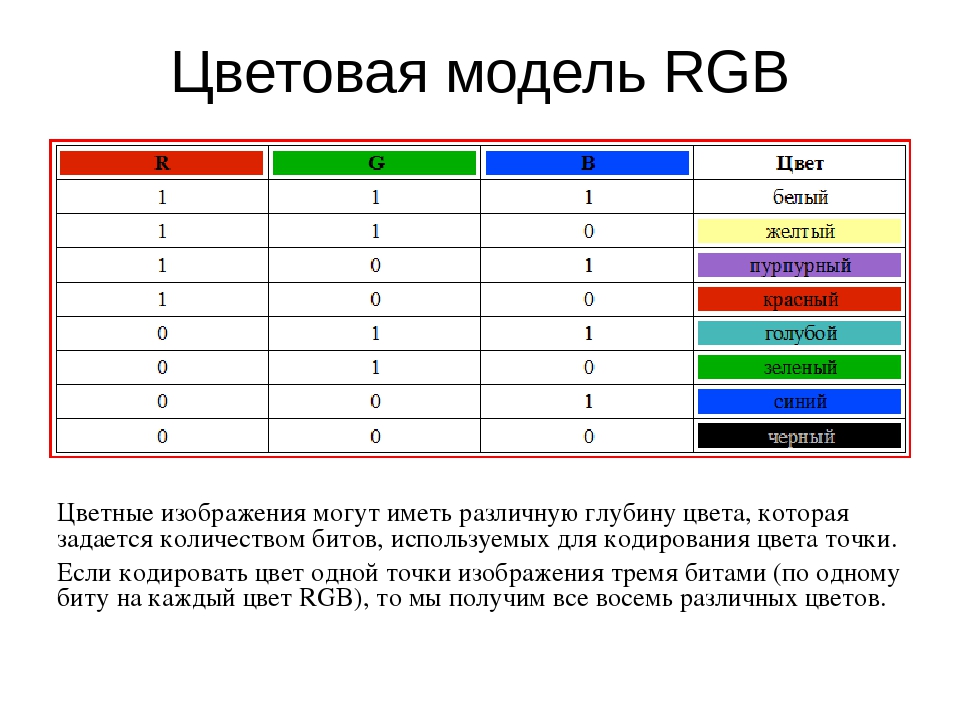
Таким образом, в конце вы должны разработать более целостный дизайн.
Так что в этом руководстве да, теперь вы должны включить некоторые файлы, некоторые в rgb с правильным профилем, некоторые cmyk, с правильным профилем, если вы использовали его значения pantone.
Источник CMYK/оттенков серого и Источник RGB/Lab
Параметры печати Источник CMYK/оттенков серого и Источник RGB позволяют задать в документе цветовые пространства данных CMYK и RGB соответственно, с тем чтобы на сервере Fiery Server было выполнено соответствующее преобразование цветов.
Часто используемые цветовые пространства уже установлены на сервере Fiery Server. Для использования других пространств необходимо импортировать пользовательские профили на сервер Fiery Server.
Источник CMYK/оттенков серого
Для надлежащего управления цветом при печати изображения, цветоделение которого было выполнено с использованием профиля ICC, необходимо задать тот же профиль для печати.
Настройка профиля Источник CMYK/оттенков серого зависит от профиля CMYK или стандарта печатной машины, для которого было выполнено цветоделение данных CMYK. Этот параметр применяется только к данным CMYK.
Если цветоделение изображений было выполнено с использованием пользовательских параметров (например, профиля ICC), выберите профиль, который использовался для преобразования RGB в CMYK во время допечатной подготовки, на сервере Fiery Server в качестве значения параметра Источник CMYK/оттенков серого.
Если цветоделение изображений было выполнено для стандарта печатной машины, выберите стандарт печатной машины в качестве значения параметра Источник CMYK/оттенков серого.
Если задание содержит встроенный профиль CMYK, выберите Использовать встроенный профиль при наличии (CMYK) (или задайте значение Нет для параметра Источник CMYK/оттенков серого (при наличии)). Встроенный профиль применяется к данным CMYK.
Примечание: На некоторых старых моделях сервера Fiery Server встроенный профиль применяется к данным CMYK независимо от настройки параметра Источник CMYK/оттенков серого. На всех моделях сервера Fiery Server выбор варианта Нет или установка флажка Использовать встроенный профиль при наличии (CMYK) приводит к использованию встроенного профиля.
Для параметра Источник CMYK/оттенков серого можно выбрать любой входной профиль CMYK, который хранится на сервере Fiery Server.
Если нежелательно выполнять преобразование данных CMYK, используемых в задании, в цветовое пространство вывода, можно выбрать один из следующих вариантов:
Нет или Пропустить преобразование — исходные данные CMYK передаются на принтер без преобразования, однако выполняется калибровка данных.
-
ColorWise ВЫКЛ. — отправка исходных данных CMYK, используемых в задании, на принтер выполняется без калибровки и без преобразования данных CMYK. Однако к данным CMYK применяются ограничения по количеству тонера.

Вариант ColorWise ВЫКЛ. предназначен только для конкретных заданий, его нельзя сделать настройкой, используемой по умолчанию на сервере Fiery Server. Этот вариант выбирается для конкретного задания.
Примечание: При печати с использованием параметра ColorWise ВЫКЛ. убедитесь, что выбранные в приложении настройки не изменяют данные CMYK. При печати с использованием параметра ColorWise ВЫКЛ. в приложении необходимо выбрать вариант без управления цветом.
Источник RGB/Lab
Если задан профиль для параметра Источник RGB, сервер Fiery Server заменяет определения входного цветового пространства или профили, заданные другими системами управления цветом. Например, если документ содержит встроенный профиль RGB, параметр Источник RGB его заменяет.
Когда задается входной профиль RGB, сервер Fiery Server выдает одинаковые результаты на различных платформах. Возможны следующие варианты настройки параметра Источник RGB:
-
EFIRGB — цветовое пространство EFI, рекомендованное для пользователей, у которых нет подробных сведений о данных RGB.

-
sRGB (PC) — цветовое пространство для типовых домашних и офисных приложений, рекомендованное компаниями Microsoft и Hewlett-Packard.
-
Apple Standard — цветовое пространство старых мониторов для компьютеров с Mac OS.
-
Adobe RGB (1998) — цветовое пространство Adobe, используемое в некоторых процессах допечатной подготовки в качестве используемого по умолчанию рабочего пространства для Adobe Photoshop.
-
ECI-RGB — цветовое пространство, которое организацией ECI (European Color Initiative) рекомендовано к использованию рекламными агентствами, издателями, копировальными центрами и типографиями в качестве рабочего цветового пространства RGB и формата обмена цветовыми данными.
-
Fiery RGB -— цветовое пространство EFI, рекомендованное для пользователей офисных приложений. Это цветовое пространство похоже на EFIRGB, но содержит больше элементов и обеспечивает более качественную передачу синего цвета.

Если нежелательно, чтобы параметр Источник RGB заменял другое заданное входное цветовое пространство, выберите вариант Нет или установите флажок Использовать встроенный профиль при наличии (RGB) в зависимости от того, какую настройку поддерживает сервер Fiery Server.
Если для параметра Источник RGB задано значение Нет или установлен флажок Использовать встроенный профиль при наличии (RGB), сервер Fiery Server игнорирует параметр Источник RGB и использует профиль RGB (при наличии), встроенный в задание печати, в качестве входного профиля RGB.
RGB против CMYK: в чем разница?
Независимо от того, являетесь ли вы дизайнером или разрабатываете дизайн, важно знать разницу между цветовыми режимами RGB и CMYK, чтобы вы могли планировать и оптимизировать каждый этап процесса дизайна. Это выходит за рамки простого знания того, что обозначают буквы — предупреждение о спойлере: в основном это цвета! — потому что важно знать, какой из них лучше всего подходит для вашего проекта. В зависимости от того, где и как отображается окончательный результат, одно цветовое пространство всегда лучше другого.
В зависимости от того, где и как отображается окончательный результат, одно цветовое пространство всегда лучше другого.
Никогда больше не бойтесь этих сокращений! Мы собираемся объяснить, что такое цветовые режимы RGB и CMYK, как они работают и когда лучше всего использовать каждый из них.
В чем разница между RGB и CMYK?
–
И RGB, и CMYK — это режимы смешивания цветов в графическом дизайне. Для справки: цветовой режим RGB лучше всего подходит для цифровой работы, а CMYK используется для полиграфической продукции. Но чтобы полностью оптимизировать ваш дизайн, вам нужно понимать механизмы, лежащие в основе каждого из них. Давайте погрузимся глубже.
Что такое RGB?
–
RGB (красный, зеленый и синий) — это цветовое пространство для цифровых изображений. Используйте цветовой режим RGB, если ваш дизайн должен отображаться на любом экране.
RGB и аддитивное смешение Источник света в устройстве создает любой цвет, который вам нужен, смешивая красный, зеленый и синий и меняя их интенсивность.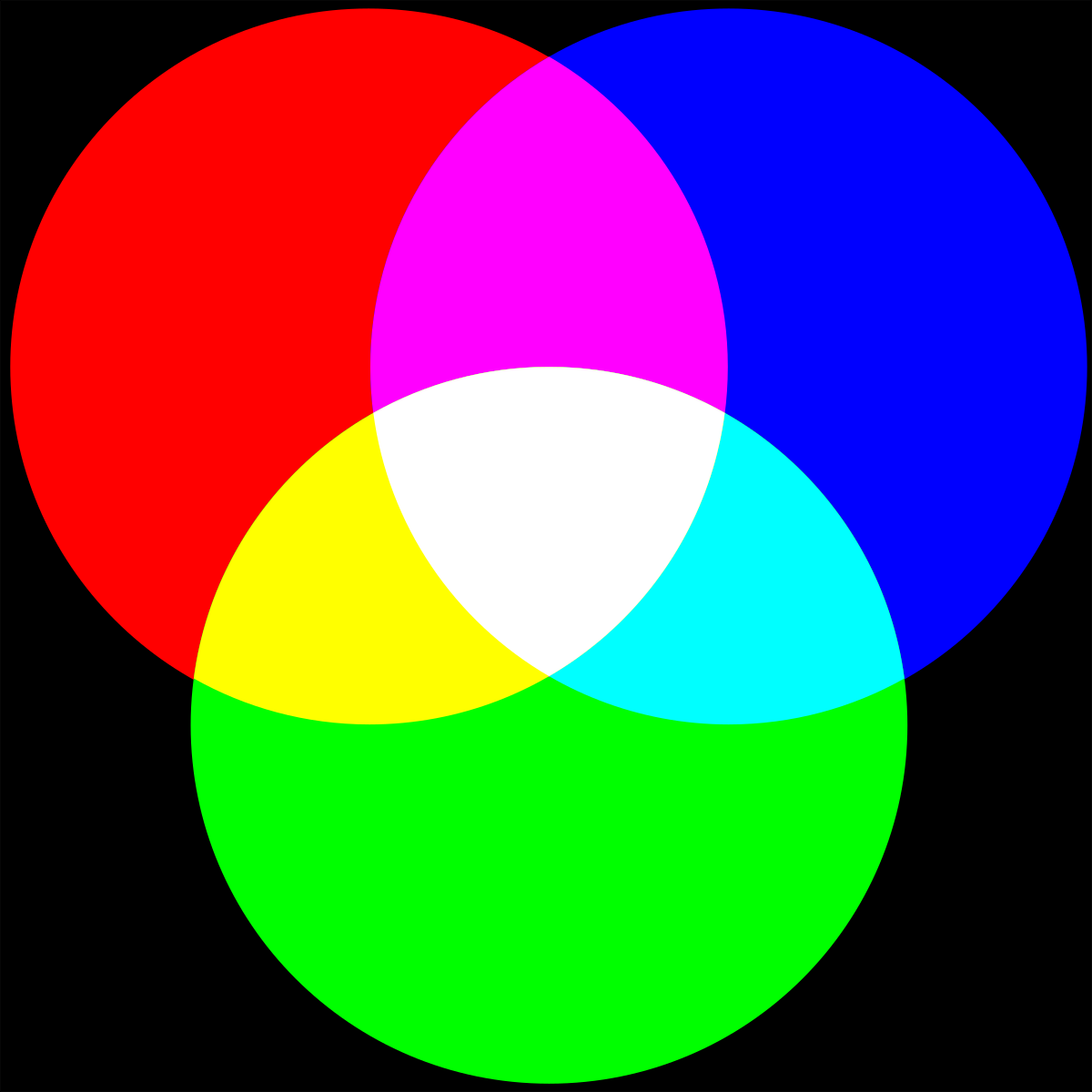 Это называется аддитивным смешиванием: все цвета начинаются как черная тьма, а затем красный, зеленый и синий свет добавляются друг к другу , чтобы сделать их ярче и создать идеальный пигмент.Когда красный, зеленый и синий свет смешиваются с равной интенсивностью, они создают чистый белый цвет.
Это называется аддитивным смешиванием: все цвета начинаются как черная тьма, а затем красный, зеленый и синий свет добавляются друг к другу , чтобы сделать их ярче и создать идеальный пигмент.Когда красный, зеленый и синий свет смешиваются с равной интенсивностью, они создают чистый белый цвет.
Дизайнеры могут управлять такими аспектами, как насыщенность, яркость и затенение, изменяя любой из трех исходных цветов. Поскольку это делается в цифровом виде, дизайнер манипулирует тем, как проявляется свет на экране, чтобы создать желаемый цвет.
Когда использовать RGB?
Если конечной целью вашего дизайн-проекта является цифровой экран, используйте цветовой режим RGB. Это касается всего, что связано с компьютерами, смартфонами, планшетами, телевизорами, фотоаппаратами и т. Д.
Обратитесь к RGB, если ваш дизайн-проект включает:
- Веб-дизайн и дизайн приложений
- брендинг
- социальные сети
- картинок для постов
- Фотографии на профиле
- профильные фоны
- визуального контента
- видео
- цифровая графика
- инфографика
- фотографий для веб-сайтов, социальных сетей или приложений
Какие форматы файлов лучше всего подходят для RGB?
Форматы файлов RGB JPEG идеально подходят для файлов RGB, потому что они представляют собой золотую середину между размером файла и качеством, и их можно читать практически в любом месте.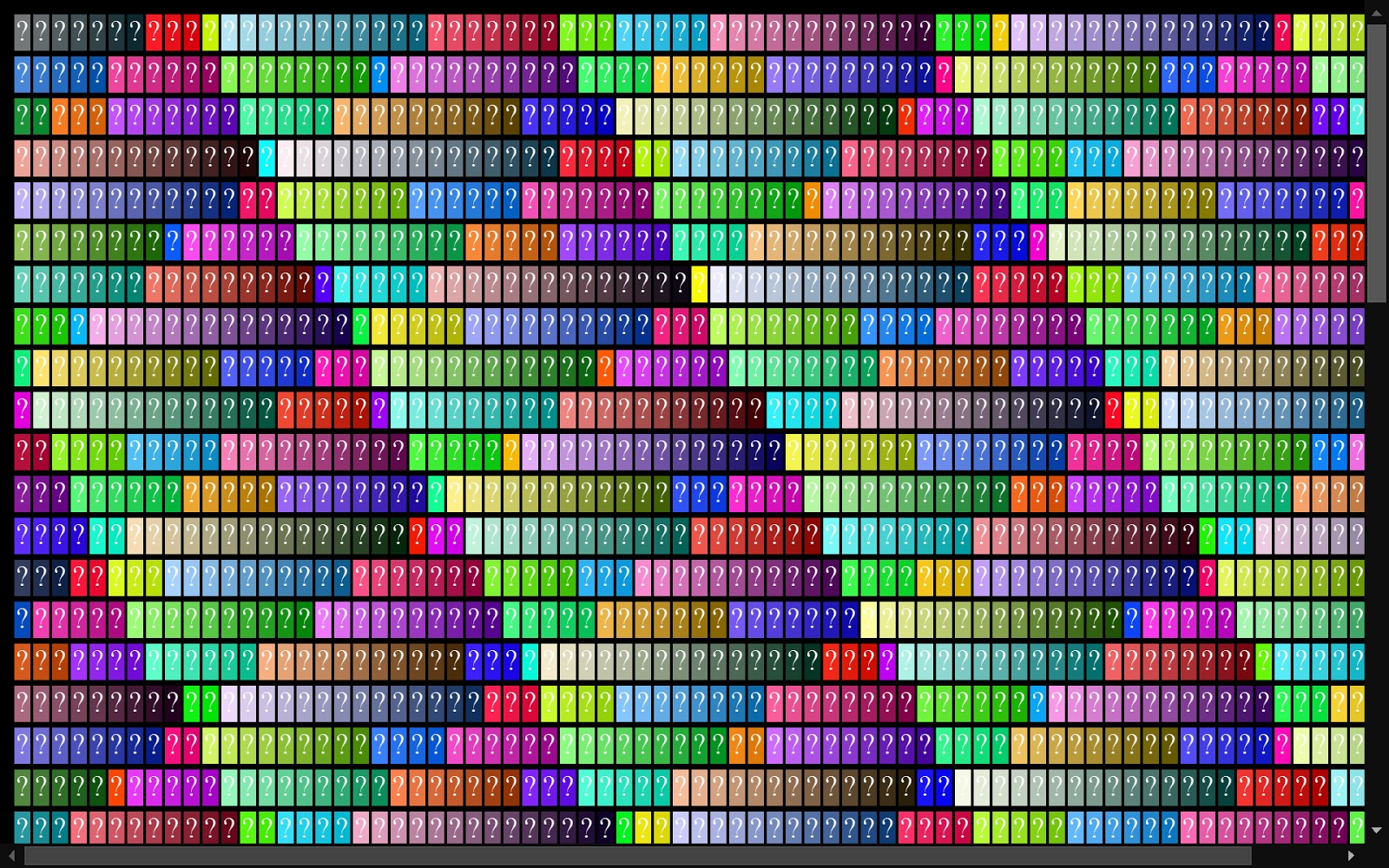
PSD — стандартный исходный файл для документов RGB, при условии, что все члены команды работают с Adobe Photoshop.
PNG поддерживают прозрачность и лучше подходят для графических изображений, которые необходимо накладывать поверх других. Рассмотрите этот тип файла для элементов интерфейса, таких как кнопки, значки или баннеры.
GIF-изображения захватывают движение, поэтому, если вы используете анимированный элемент, например движущийся логотип или прыгающий значок, этот тип файла будет идеальным.
Лучше избегать форматов TIFF, EPS, PDF и BMP для целей RGB. Эти форматы несовместимы с большинством программного обеспечения, не говоря уже о том, что они могут быть излишне большими с точки зрения данных.
Что такое CMYK?
–
CMYK (голубой, пурпурный, желтый, ключевой / черный) — цветовое пространство для печатных материалов.
CMYK и субтрактивное смешение Печатная машина создает изображения, комбинируя цвета CMYK в различной степени с физическими чернилами. Это называется субтрактивным смешиванием. Все цвета начинаются с чистого белого, и каждый слой чернил снижает исходную яркость для создания предпочтительного цвета.Когда все цвета смешиваются вместе, получается чистый черный цвет.
Это называется субтрактивным смешиванием. Все цвета начинаются с чистого белого, и каждый слой чернил снижает исходную яркость для создания предпочтительного цвета.Когда все цвета смешиваются вместе, получается чистый черный цвет.
Когда использовать CMYK?
Используйте CMYK для любого дизайна проекта, который будет печататься на физическом носителе, а не отображаться на экране. Если вам нужно воссоздать свой дизайн с помощью чернил или краски, цветной режим CMYK даст вам более точные результаты.
Обратитесь к CMYK, если ваш проект включает:
- Брендинг
- визитки
- стационарный
- наклейки
- вывески и витрины
- Реклама
- Рекламные щиты
- плакатов
- листовок
- автомобильная упаковка
- брошюры
- Товары
- футболки, головные уборы и другая брендовая одежда
- промо-сувениры (ручки, кружки и др.
 ))
))
- Основные материалы
- упаковка продукта
- ресторанное меню
Какие форматы файлов лучше всего подходят для CMYK?
Форматы файлов CMYKФайлы PDF идеально подходят для файлов CMYK, поскольку они совместимы с большинством программ.
AI — стандартный исходный файл для CMYK, при условии, что все члены команды работают с Adobe Illustrator.
EPS может быть отличной альтернативой AI, поскольку он совместим с другими векторными программами.
Учитывая все обстоятельства, всегда лучше заранее проконсультироваться с вашим принтером, чтобы узнать, какой формат файла он предпочитает.
Как настроить цветовые режимы RGB и CMYK в программах для дизайна
—
Если вы используете программное обеспечение Adobe, вот как настроить цветовой режим для нового проекта.
Как установить цветовой режим в Photoshop
Параметр «Цветовой режим» в Photoshop включен в окно «Новый документ». Когда вы создаете новый документ в Photoshop, параметр «Цветовой режим» будет включен вместе с другими параметрами в окне «Новый документ» .
Когда вы создаете новый документ в Photoshop, параметр «Цветовой режим» будет включен вместе с другими параметрами в окне «Новый документ» .
Как установить цветовой режим в Illustrator
Параметр «Цветовой режим» в Illustrator скрыт в меню «Дополнительные параметры» в окне «Новый документ». Когда вы создаете новый документ в Illustrator, параметр «Цветовой режим» будет скрыт в раскрывающемся меню «Дополнительные параметры» . Щелкните стрелку, чтобы развернуть это меню.
Как установить цветовой режим в InDesign
Цветовой режим устанавливается автоматически в зависимости от того, какой документ вы выбрали: для печати (CMYK) или для Интернета / мобильного устройства (RGB). Вы можете установить цветовое пространство для отдельных образцов с помощью раскрывающегося меню «Цветовой режим» на панели «Параметры образцов». InDesign автоматически устанавливает цветовой режим по умолчанию в зависимости от того, какой тип документа вы выбираете (в категории «Печать» или «Интернет / мобильный», которые переводятся в CMYK или RGB соответственно).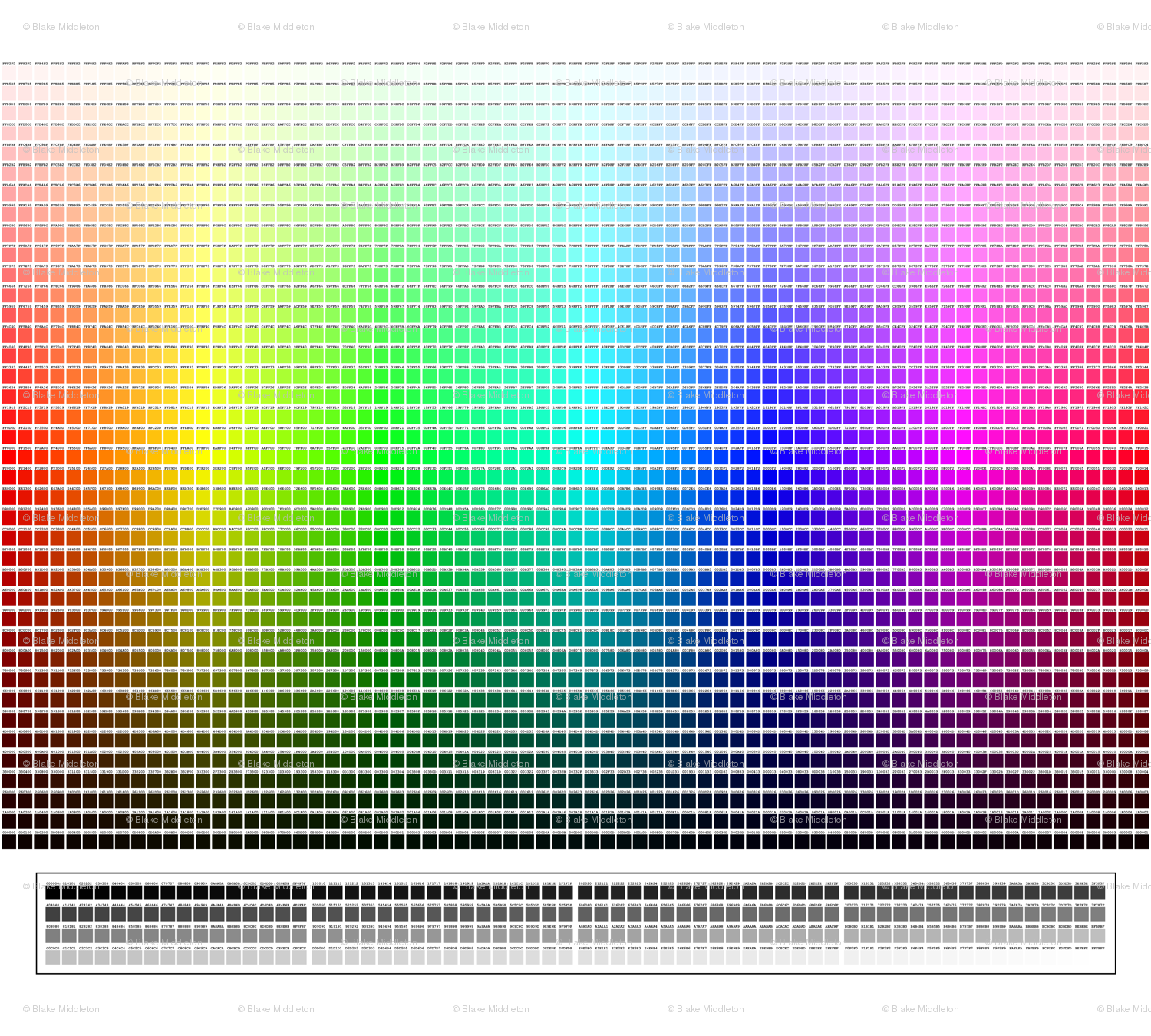
Когда вы работаете с цветами внутри программы, вы заметите, что образцы уже будут измерены в значениях RGB или CMYK в зависимости от того, с каким типом документа вы работаете. Поскольку InDesign позволяет смешивать цветовые пространства, вы можете изменять цвет режим отдельных образцов всякий раз, когда вы их создаете, но в целом лучше сохранять согласованность цветов.
Как проверить, находится ли ваш документ в режиме RGB или CMYK
—
Если вы не можете вспомнить, в какой режим вы установили свой документ или работаете с чужим файлом, вот как вы можете проверить цветовой режим.
Как проверить цветовой режим в Photoshop
Изображение> РежимВ Photoshop цветовой режим указан в скобках на вкладке документа. Вы также можете найти его, перейдя в Изображение> Режим . Рядом с цветовым режимом документа будет установлен флажок.
Как проверить цветовой режим в Illustrator
Файл> Цветовой режим документа В Illustrator цветовой режим указан в скобках на вкладке документа.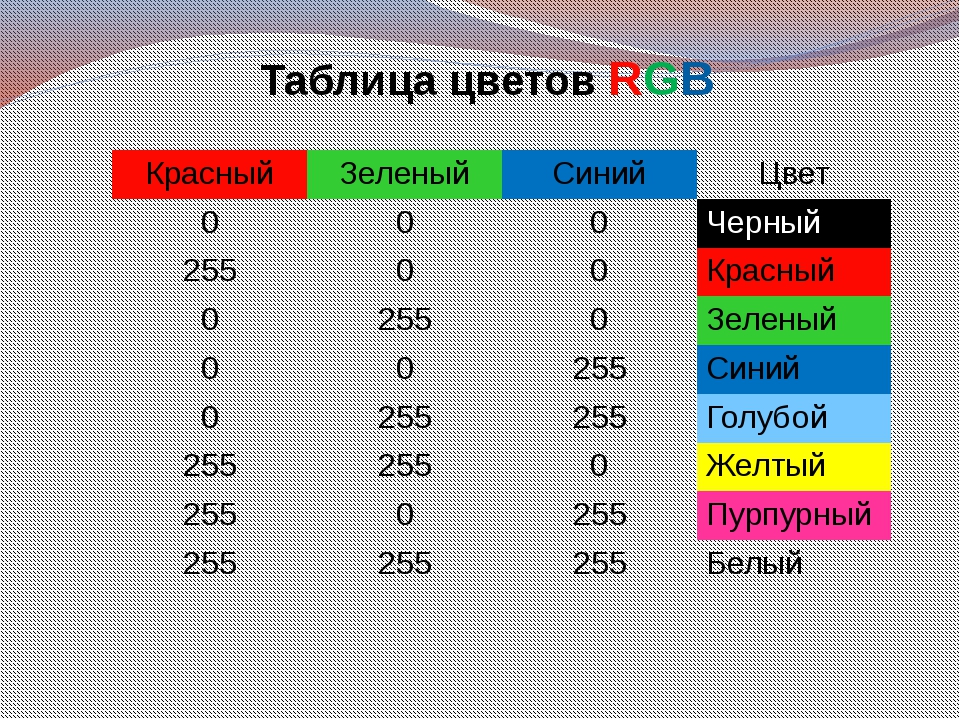 Вы также можете найти его, перейдя в Файл> Цветовой режим документа .Рядом с цветовым режимом документа будет установлен флажок.
Вы также можете найти его, перейдя в Файл> Цветовой режим документа .Рядом с цветовым режимом документа будет установлен флажок.
Как проверить цветовой режим в InDesign
Цветовой режим CMYK отображается на панели «Цвета». Один из простых способов проверить цветовой режим в InDesign — использовать панель «Цвет». Перейдите в Window> Color> Color , чтобы открыть панель Color, если она еще не открыта. Вы увидите цвета, измеренные в отдельных процентах CMYK или RGB, в зависимости от цветового режима вашего документа.
Как преобразовать между RGB и CMYK
—
Некоторые из вас могут подумать: «Что ж, эта статья могла бы пригодиться, когда я только начинал проект!»
Не отчаивайтесь.Да, важно начать проект в правильном формате, но при необходимости по-прежнему можно выполнять преобразование между RGB и CMYK.
Будьте готовы к тому, что цвета будут выглядеть по-разному (темнее или светлее из-за аддитивного или вычитающего смешивания). Если вы дизайнер, вам придется объяснить это своему клиенту. И помимо изменения цветового пространства документа вам может потребоваться изменить сами цвета, чтобы приблизиться к тому, что у вас было раньше.
Если вы дизайнер, вам придется объяснить это своему клиенту. И помимо изменения цветового пространства документа вам может потребоваться изменить сами цвета, чтобы приблизиться к тому, что у вас было раньше.
Вот как использовать программное обеспечение для проектирования для преобразования цветовых режимов RGB и CMYK.
Как изменить цветовое пространство в Photoshop
Правка> Преобразовать в профиль Используйте раскрывающееся меню Целевое пространство, чтобы изменить цветовой режимЧтобы изменить цветовой режим документа Photoshop, перейдите к Правка> Преобразовать в профиль . Это вызовет диалоговое окно. На что вы хотите обратить внимание, так это на поле Destination Space . Используйте раскрывающийся список, чтобы выбрать желаемый цветовой режим.
Существуют разные библиотеки цветов RGB и CMYK, поэтому вы увидите несколько вариантов.Для общих целей подходят первые два варианта, но вы можете заранее уточнить у своего принтера, что им нужно.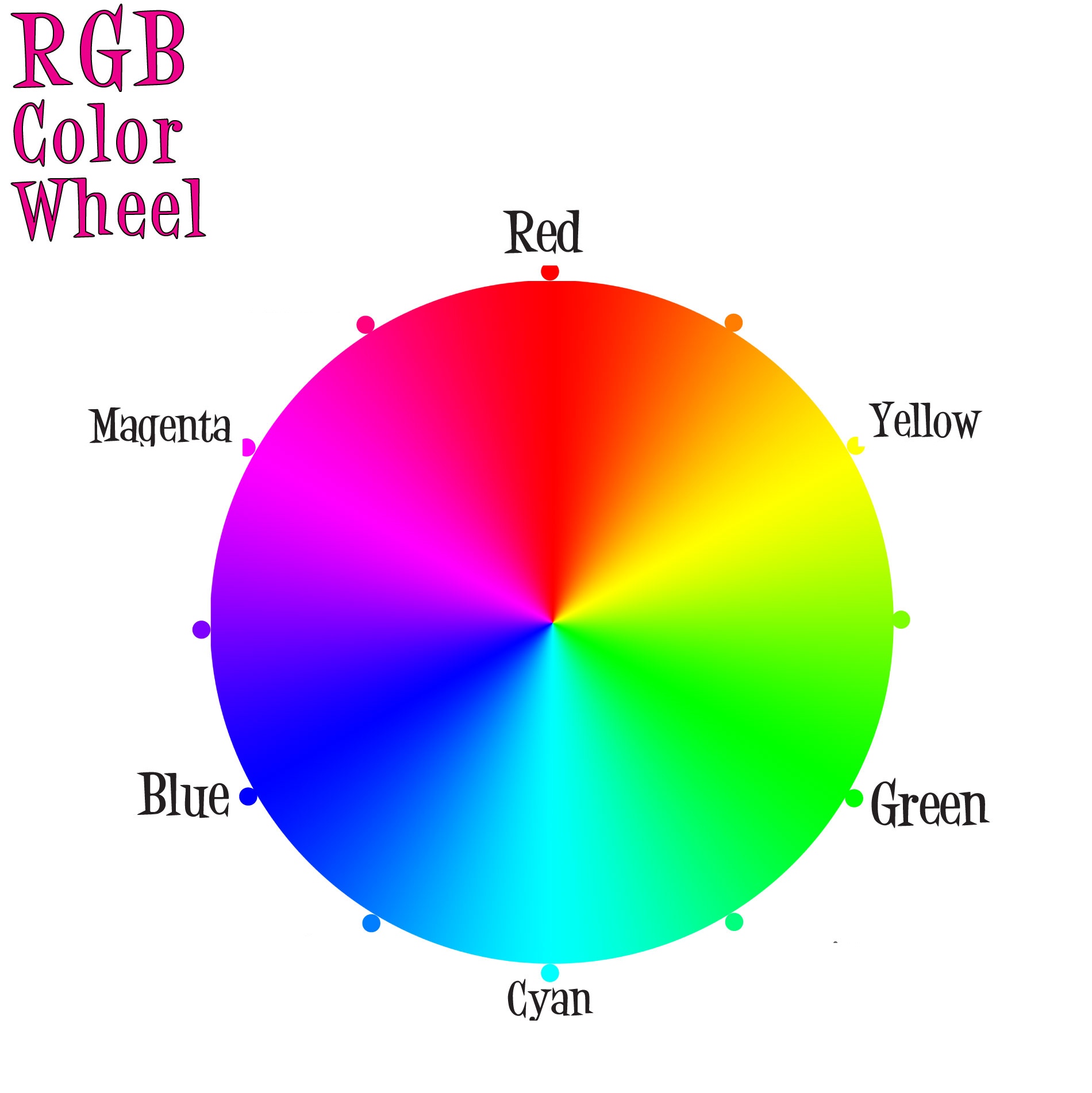
Если ваше изображение еще не развернуто, установите флажок «Развернуть изображение для сохранения внешнего вида» , поскольку ваши цвета могут не отображаться на нескольких слоях со смешением / прозрачностью между ними. Когда вы будете готовы, нажмите OK, и вы увидите изменение информации о цветовом режиме на вкладке в верхней части документа.
Как изменить цветовое пространство в Illustrator
Правка> Редактировать цвета, выберите цветовое пространство, которое вы хотите преобразовать в. Чтобы изменить цветовой режим файла Illustrator, выберите все объекты в документе.Перейдите к Edit> Edit Colors и выберите желаемое цветовое пространство.
Как изменить цветовое пространство в InDesign
Файл> Наборы настроек Adobe PDF> [Качество печати] Выберите «Вывод» слева и используйте раскрывающееся меню «Назначение» для преобразования цветового режима. Вы можете изменить цветовой режим документа InDesign в процессе экспорта. Перейдите к File> Adobe PDF Presets> [Press Quality] и выберите место сохранения. Во всплывающем окне «Экспорт Adobe PDF» выберите «Вывод» слева и используйте раскрывающееся меню «Назначение» в разделе «Цвет», чтобы выбрать желаемый цветовой режим.
Перейдите к File> Adobe PDF Presets> [Press Quality] и выберите место сохранения. Во всплывающем окне «Экспорт Adobe PDF» выберите «Вывод» слева и используйте раскрывающееся меню «Назначение» в разделе «Цвет», чтобы выбрать желаемый цветовой режим.
Этот метод может быть полезен в крайнем случае, но если вы работаете с большим количеством разных изображений, лучше всего изменить цветовой режим изображения через их собственные программы (например, Photoshop или Illustrator), если вы их связали.
Знайте свои цветовые режимы
–
Знание того, как цвета взаимодействуют для определения пигмента, может дать вам больший контроль над тем, как выглядит окончательный цвет, и, следовательно, больший контроль над вашим окончательным дизайном. Чем больше вы работаете в определенном цветовом режиме, тем лучше вы сможете предсказать, как файл дизайна будет преобразован в конечный продукт.Вот почему, если вам каждый раз нужны идеальные цвета, лучше всего нанять профессионального дизайнера.
Нужен опыт в цвете от профессионала в области дизайна?
Найдите дизайнера сегодня!
–
Эта статья была первоначально написана Петером Вуковичем и опубликована в 2012 году. Она была дополнена новыми примерами и информацией.
RGB против CMYK: краткое руководство по цветовым форматам
Цвет играет решающую роль в дизайне, но определение правильных оттенков требует большего, чем просто выбор предпочтительных оттенков красного и синего.Цветовые форматы RGB и CMYK позволяют определять цвета, которые вы хотите использовать в своем дизайне. Однако RGB и CMYK не взаимозаменяемы. Поэтому важно знать, как работают оба цветовых формата и какой из них лучше всего подходит для вашего дизайна.
Различия между RGB и CMYK
Что такое RGB?RGB — это аддитивная система, которая использует различные интенсивности красного, зеленого и синего цветов для создания цвета на цифровом экране. По сути, цвета RGB начинаются с истинного оттенка черного.Затем пользователи могут использовать процесс, называемый аддитивным смешиванием, — добавление уровней красного, зеленого и синего света поверх этого черного — для создания определенного пигмента.
Различные цвета получаются путем игры с уровнями интенсивности каждого основного цвета. Например, лазурный синий состоит из 16,5% красного, 32,2% зеленого и 74,5% синего. В сочетании они дают определенный цвет для вашего экрана. Однако, если бы вы сочетали равную интенсивность красного, зеленого и синего, получился бы чистый оттенок белого.
Что такое CMYK?В то время как RGB является аддитивной системой, CYMK использует субтрактивное смешивание для создания цвета с помощью физических чернил. В CMYK отсутствие чернил по существу означает «белый», хотя используемая поверхность может быть белой, черной, прозрачной или любого другого цвета. По мере того, как вы добавляете на эту поверхность слои голубого, пурпурного, желтого и черного (также называемые ключом), тем меньше белого она становится. В отличие от RGB, все четыре цвета в равной пропорции создают чистый оттенок черного.
Как и RGB, CMYK также содержит информацию о цвете для дизайнерских программ. Например, тот же оттенок лазурно-синего цвета состоит из 77,9% голубого, 56,8% пурпурного, 0% желтого и 25,5% черного. Однако важно отметить, что эти цвета предназначены для физической печати, а не для цифровых экранов, поэтому то, что вы видите на экране, может отличаться от оттенка после печати вашего продукта.
При использовании CMYK или RGB крайне важно использовать цветовые коды, чтобы гарантировать результаты, поскольку цвета могут варьироваться от экрана к экрану.
RGB или CMYK: что лучше использовать?
Цветовой формат, который лучше всего подходит для ваших нужд, зависит от одного вопроса: что вы планируете делать со своим дизайном? Если ваш дизайн будет отображаться на цифровых экранах, таких как компьютерные мониторы или телевизоры, вам следует использовать RGB. Если вам нужно физически напечатать что-либо, например этикетки продуктов, брошюры и т. Д., Вам следует использовать CMYK.
Использование неправильного формата может привести к неточному отображению цвета. Это особенно плохо, если вам нужно соответствовать своему бренду или если ваше сердце просто настроено на определенный цвет.Форматы можно изменять в программах для дизайна, таких как Adobe Photoshop, что позволяет вам использовать соответствующий цветовой код для конечной цели вашего дизайна.
Еще одна причина, по которой важно использовать правильный цветовой формат, заключается в том, чтобы избежать проблем с графическим файлом при отправке вашего дизайна поставщику. Например, если вы отправляете свой художественный файл на принтер, и ему необходимо преобразовать ваш файл из RBG в CMYK, ваш печатный дизайн может выглядеть блеклым по сравнению с исходным изображением RGB. Также существует вероятность, что принтер не сможет точно соответствовать вашему цвету.К счастью, есть способ вызвать свои цвета, чтобы гарантировать точное соответствие: система соответствия Pantone.
В то время как цвета RGB и CMYK дают вам приблизительное представление о цветах, Pantone имеет физические образцы цвета, которые позволяют визуально подтвердить, какой цвет правильный, и предоставляют вам правильную формулу. Эта система позволяет принтерам определять точные цвета, в том числе, должен ли этот оттенок быть с покрытием или без него, чтобы увидеть, могут ли они обеспечить точное соответствие с их существующей технологией печати.Это может помочь обеспечить единообразные, яркие цвета, добавив при этом уверенности в том, что обе стороны находятся на одной странице.
Сотрудничайте с типографией, которая поможет вашим цветам выделяться
Вам нужно найти подходящую компанию по печати этикеток для этикеток вашей продукции? В Blue Label наши эксперты работают с вами, чтобы направить вас через процесс печати, от обеспечения правильности ваших цветов до определения способов создания наилучшей этикетки как для ваших производственных потребностей, так и для бюджета. Свяжитесь с Blue Label сегодня, чтобы поговорить с одним из наших экспертов о полноцветной печати этикеток для вашего следующего проекта.
Преобразование между цветовыми форматами (HEX, RGB, HSL, HSV, CMYK)
Преобразование цветового формата
Преобразование между цветовыми форматами (HEX, RGB, HSL, HSV, CMYK) путем вставки цветового кода в имеющийся у вас формат и нажатия кнопки GO.
ШЕСТИГР.
ИдтиRGB
ИдтиHSV
ИдтиHSL
ИдтиCMYK
ИдтиЦВЕТ
Общие сведения о цветовых профилях и типах файлов: RGB vs.CMYK
В конце каждого проекта мы предоставляем нашим клиентам обширную библиотеку активов бренда, которые можно использовать в дальнейшем. Будь то печатный залог или цифровой актив, мы хотим убедиться, что у наших клиентов есть файлы правильных типов как для печатных, так и для цифровых форматов, и мы знаем, когда и где их использовать.
Итак, в чем разница между RGB и CMYK , и в каких типах файлов используются эти цветовые профили? Для справки: цветной режим RGB лучше всего подходит для цифровой работы, а CMYK используется для печатной продукции. Пусть вас не смущают эти сокращения! Мы собираемся объяснить, что такое цветовые режимы RGB и CMYK, подчеркнув разницу между аддитивным и вычитающим цветами и когда лучше всего использовать каждый из них.
Что такое RGB?
RGB (красный, зеленый и синий) — это цветовое пространство для цифровых изображений. Будь то ваш веб-сайт, изображения в социальных сетях или часть материалов, которые будут опубликованы в цифровом формате, вы захотите использовать этот цветовой профиль, если ваш дизайн должен отображаться на любом экране.В этом цветовом профиле используются красный, зеленый и синий для создания различных цветов. Источник света внутри устройства создает любой цвет, который вам нужен, смешивая эти цвета и меняя их интенсивность. Это известно как аддитивный цветовой профиль: все цвета начинаются как черная темнота, а затем красный, зеленый и синий свет добавляются друг к другу, чтобы сделать их ярче и создать определенные цвета. Цифровые экраны (например, используемые в компьютерах, планшетах или телефонах) используют эти три цвета в различных комбинациях для создания изображений, которые вы видите на экране.Использование изображения CMYK на цифровом экране может привести к неожиданным результатам, из-за которых цвета будут казаться несовместимыми.
RGB Типы файлов:
Файлы JPG или JPEG. — это распространенный тип файлов RGB, в которых хорошо сбалансирован размер и качество файла, и они доступны для чтения практически в любом месте на разных устройствах.
PSD-файлы — это исходные документы, созданные в Adobe Photoshop . Этот тип файла содержит слои, которые значительно упрощают редактирование изображения.
Файлы PNG поддерживают прозрачность и лучше подходят для графических изображений, которые необходимо наложить поверх других.
Наряду с SVG (Scalabale Vector Grahpics) профили JPG и PNG идеально подходят для оптимизации веб-сайтов.
Что такое CMYK?
CMYK (голубой, пурпурный, желтый, ключевой / черный) — цветовое пространство для печатных материалов. Используйте цветовой профиль CMYK для любого дизайна проекта, который будет физически распечатан. Печатный станок создает изображения, комбинируя эти цвета в различной степени с физическими чернилами. Это известно как субтрактивный цветовой профиль: все цвета начинаются с чистого белого, и каждый слой чернил снижает исходную яркость для создания предпочтительного цвета. Когда все цвета смешиваются вместе, получается чистый черный. CMYK-печать также известна как четырехцветная печать и является наиболее распространенным методом, используемым для печати частей обеспечения. Подобно использованию цветового профиля CMYK в цифровом приложении, использование файла с цветовым профилем RGB для напечатанного материала обеспечения приведет к несоответствию цветов.
CMYK Типы файлов:
PDF-файлы идеально подходят, когда требуется цветовой профиль CMYK, поскольку они совместимы с большинством программ. Это, безусловно, лучший универсальный тип файлов для обмена дизайнами.
AI-файлы — это собственные документы, созданные в Adobe Illustrator и сохраняющие возможность редактирования. Adobe Illustrator является отраслевым стандартом для создания векторных масштабируемых дизайнов и, следовательно, скорее всего, это программа, в которой изначально были созданы ваш логотип или ресурсы дизайна.
Файлы EPS также являются векторными и масштабируемыми. Они идеально подходят для работы, потому что они совместимы с другими векторными программами — этот файл является более универсальным типом файла (во многом похожим на PDF), который можно использовать для открытия векторных изображений в любом редакторе дизайна, а не только в более распространенном. Продукты Adobe.
Знание того, когда использовать каждый цветовой профиль и тип файла, дает вам больший контроль над тем, как выглядит окончательный цвет, обеспечивая единообразие бренда в каждой точке взаимодействия.
Изменение цветовых форматов | Справочный центр Zeplin
При проверке значений цвета для слоев в Zeplin вы можете настроить их цветовые форматы на правой панели сведений.
☝️ Изменение цветовых форматов влияет только на то, как значения цвета отображаются в интерфейсе (например, на правой панели), и не влияет на , а не на фрагменты кода.
Изменение цветовых форматов в приложении Mac
Вот поддерживаемые форматы в приложении Mac:
1. Автоматически: Цвета форматируются в соответствии с типом проекта.
Для веб-проектов, если альфа-значение цвета меньше 1, цвета отображаются в формате RGBA. В противном случае цвета отображаются в шестнадцатеричном формате (RGB).
Для проектов iOS и macOS цвета отображаются в формате RGBA.
Для проектов Android цвета отображаются в шестнадцатеричном формате (ARGB).
2. RGBA: rgb 238103 35, 0,5
3. Hex (RGB, A): # ee67237f
4. Hex (ARGB): # 7fee6723
Для проектов
В приложении Mac вы можете изменить формат цвета в верхней строке меню: «Проект> Цветовое представление».
Для руководств по стилю
В приложении Mac вы можете изменить формат цвета в верхней строке меню: «Руководство по стилю> Представление цвета».
Изменение цветовых форматов в веб-приложении и приложении Windows
В приложении Windows и веб-приложении (https://app.zeplin.io) вы можете изменить цветовой формат для выходных данных кода в веб-проектах только .
Вы не сможете изменить цветовой формат для проектов iOS или Android.
Вот поддерживаемые форматы в веб-приложении и приложении для Windows:
По умолчанию: RGB, если альфа-значение цвета меньше 1, в противном случае — HEX.
HEX: CSS Hex-обозначение цвета. например # ee67237f
RGB: Цветовая функция CSS rgb. например rgba (238, 103, 35, 0.5)
HSL: Функция цвета CSS hsl.например hsla (20, 86%, 54%, 0,5)
Для проектов
Вы можете изменить формат цвета, щелкнув правую панель в меню CSS:
Для руководств по стилям
Вы можете изменить формат цвета, щелкнув правую панель в меню CSS:
форматов пикселей RGB
РЕКЛАМАЭти форматы определены ниже. Щелкните ярлык / FOURCC, чтобы перейти к его определению.
Для получения важной дополнительной информации см. Раздел «Ориентация растрового изображения и biHeight».Кроме того, если вас интересует преобразование RGB в YCrCb, эта страница может оказаться полезной.
| Этикетка | FOURCC шестигранный | Бит на пиксель | Описание | ||||||||||||||||||||||||||||||||||||||||||||||||||||||||||||||||||||||||||||||||||||||||||||||||||||||||||||||||||||||||||||||||||||||||||||||||||||||||||||||||||||||||||||||||||
| BI_BITFIELDS | 0x00000003 | 16,24,32 | Raw RGB с произвольной упаковкой образцов в пикселе. Упаковка и точность компонентов R, G и B определяется битовыми масками для каждого. | ||||||||||||||||||||||||||||||||||||||||||||||||||||||||||||||||||||||||||||||||||||||||||||||||||||||||||||||||||||||||||||||||||||||||||||||||||||||||||||||||||||||||||||||||||
| BI_RGB | 0x00000000 | 1,4,8,16,24,32 | Базовый формат растрового изображения Windows. Имеются палитры версий 1, 4 и 8 бит на пиксель. 16, 24 и 32 бит на пиксель содержат необработанные образцы RGB. | ||||||||||||||||||||||||||||||||||||||||||||||||||||||||||||||||||||||||||||||||||||||||||||||||||||||||||||||||||||||||||||||||||||||||||||||||||||||||||||||||||||||||||||||||||
| BI_RLE4 | 0x00000002 | 4 | Закодированное по длине серии изображение RGB с 4 битами на пиксель. | ||||||||||||||||||||||||||||||||||||||||||||||||||||||||||||||||||||||||||||||||||||||||||||||||||||||||||||||||||||||||||||||||||||||||||||||||||||||||||||||||||||||||||||||||||
| BI_RLE8 | 0x00000001 | 8 | Кодированное по длине серии изображение RGB с 8 битами на пиксель. | ||||||||||||||||||||||||||||||||||||||||||||||||||||||||||||||||||||||||||||||||||||||||||||||||||||||||||||||||||||||||||||||||||||||||||||||||||||||||||||||||||||||||||||||||||
| сырой | 0x32776173 | ? | Очевидно «сырые несжатые растровые изображения RGB», но я понятия не имею, сколько бит на пиксель (используется поле bpp в заголовке?) | ||||||||||||||||||||||||||||||||||||||||||||||||||||||||||||||||||||||||||||||||||||||||||||||||||||||||||||||||||||||||||||||||||||||||||||||||||||||||||||||||||||||||||||||||||
| RGB (BI_RGB) | 0x32424752 | 1,4,8,16, 24,32 | Псевдоним для BI_RGB | ||||||||||||||||||||||||||||||||||||||||||||||||||||||||||||||||||||||||||||||||||||||||||||||||||||||||||||||||||||||||||||||||||||||||||||||||||||||||||||||||||||||||||||||||||
| RGBA | 0x41424752 | 16,32 | Raw RGB с альфа-каналом.Точность и упаковка выборки произвольны и определяются с использованием битовых масок для каждого компонента, как для BI_BITFIELDS. | ||||||||||||||||||||||||||||||||||||||||||||||||||||||||||||||||||||||||||||||||||||||||||||||||||||||||||||||||||||||||||||||||||||||||||||||||||||||||||||||||||||||||||||||||||
| RGBT | 0x54424752 | 16,32 | Raw RGB с полем прозрачности. Макет такой же, как для BI_RGB с 16 и 32 битами на пиксель, но старший бит в каждом пикселе указывает, является ли пиксель прозрачным или нет. | ||||||||||||||||||||||||||||||||||||||||||||||||||||||||||||||||||||||||||||||||||||||||||||||||||||||||||||||||||||||||||||||||||||||||||||||||||||||||||||||||||||||||||||||||||
| RLE (BI_RLE4) | 0x34454C52 | 4 | Псевдоним для BI_RLE4 | ||||||||||||||||||||||||||||||||||||||||||||||||||||||||||||||||||||||||||||||||||||||||||||||||||||||||||||||||||||||||||||||||||||||||||||||||||||||||||||||||||||||||||||||||||
| RLE8 (BI_RLE8) | 0x389454C52 9050 | 0x389454C52 Data
РЕКЛАМА Недавно была зарегистрирована коллекция форматов данных «Байер».Они кодируют изображения только с одним образцом цвета в каждой позиции пикселя и часто используются при получении цифровых изображений, когда изображение захватывается через массив цветовых фильтров. Мне неясно, как эти форматы определяют структуру используемого массива фильтров, но можно справедливо предположить, что они относятся к широко используемому шаблону Байера, первоначально разработанному Kodak, который строит изображение из блоков 2×2, содержащих зеленые образцы в верхняя левая и нижняя правая позиции, красный вверху справа и синий внизу слева. На веб-сайтеSilicon Imaging можно найти более подробные объяснения.
| |||||||||||||||||||||||||||||||||||||||||||||||||||||||||||||||||||||||||||||||||||||||||||||||||||||||||||||||||||||||||||||||||||||||||||||||||||||||||||||||||||||||||||||||||||


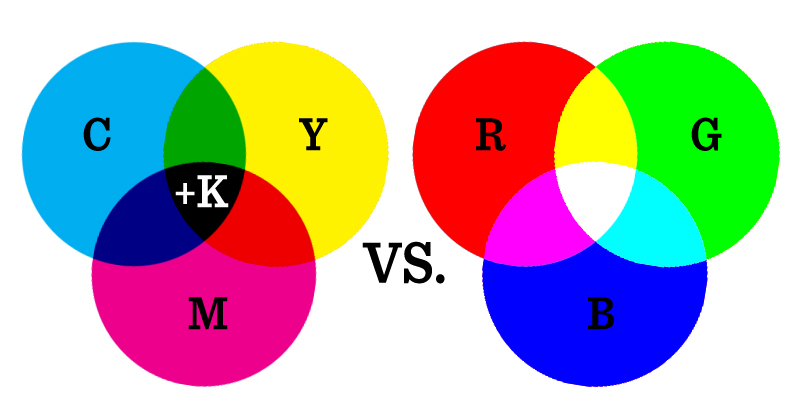
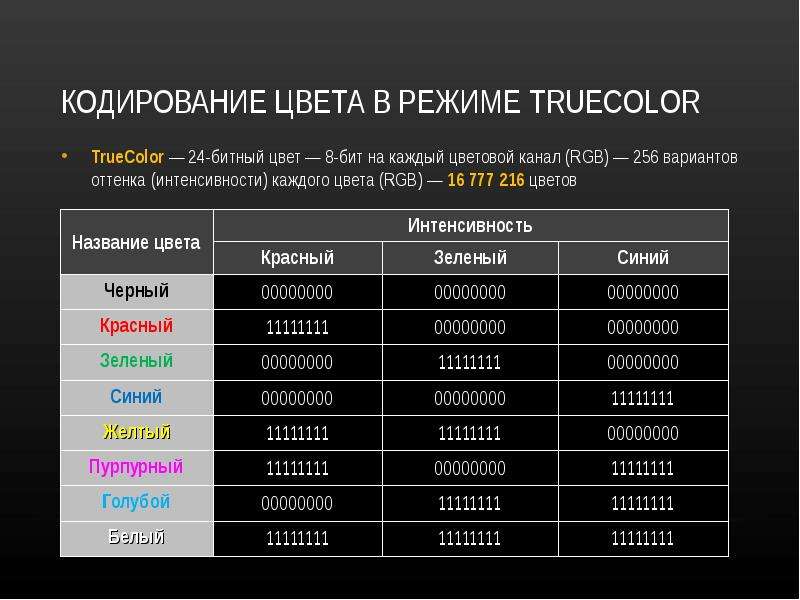

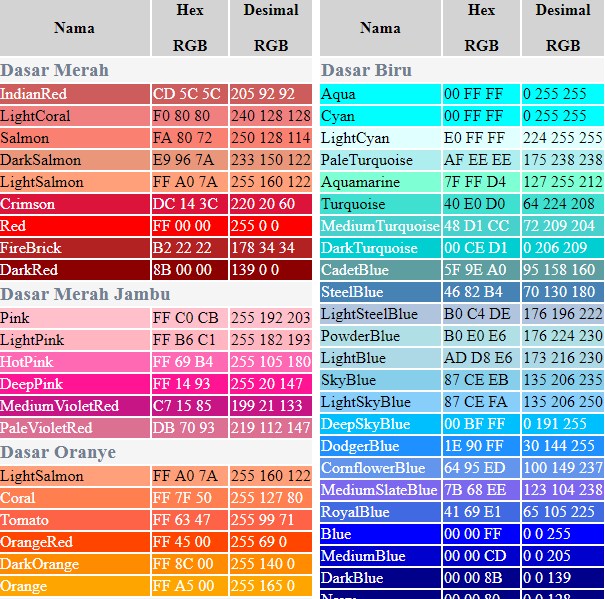 ))
))